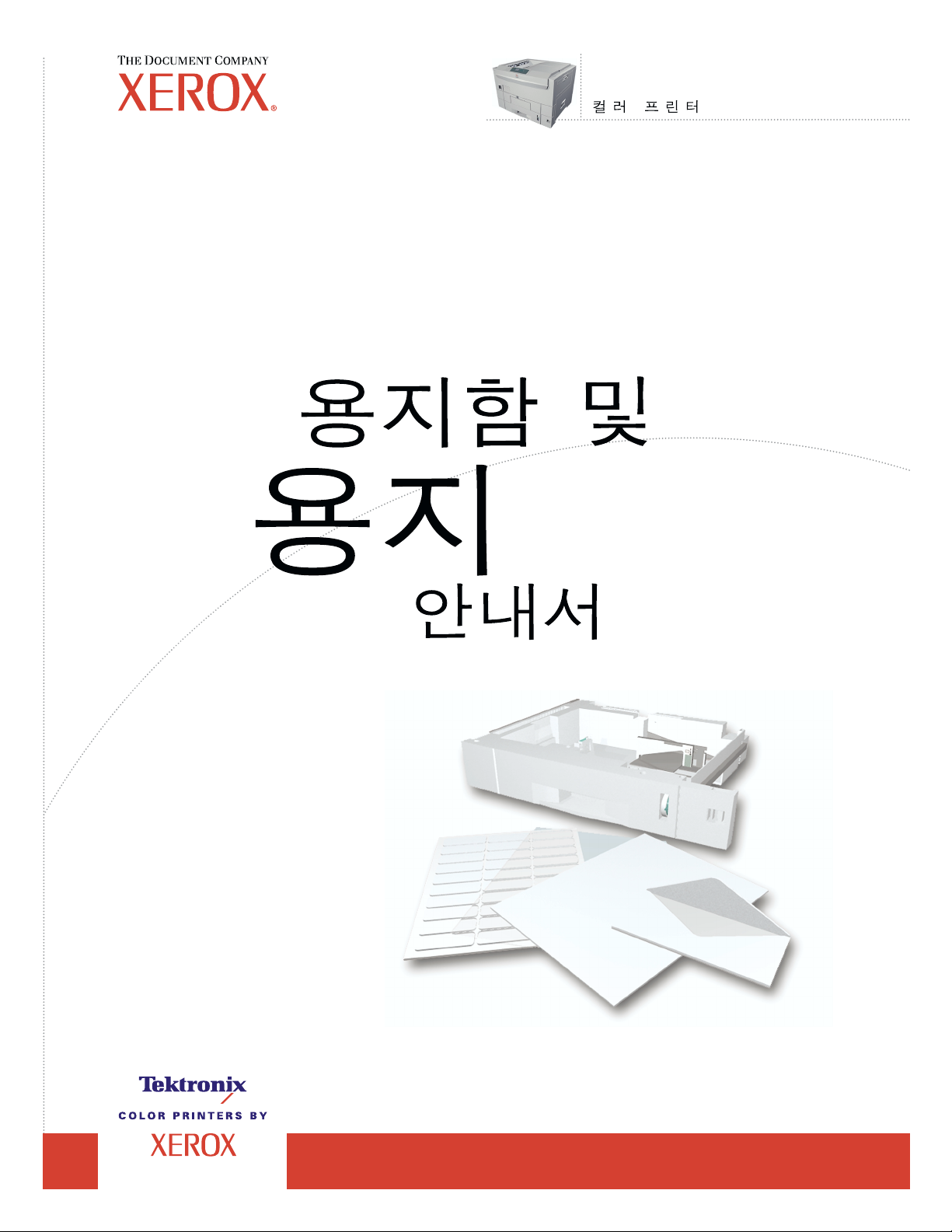
Phaser
®
7300
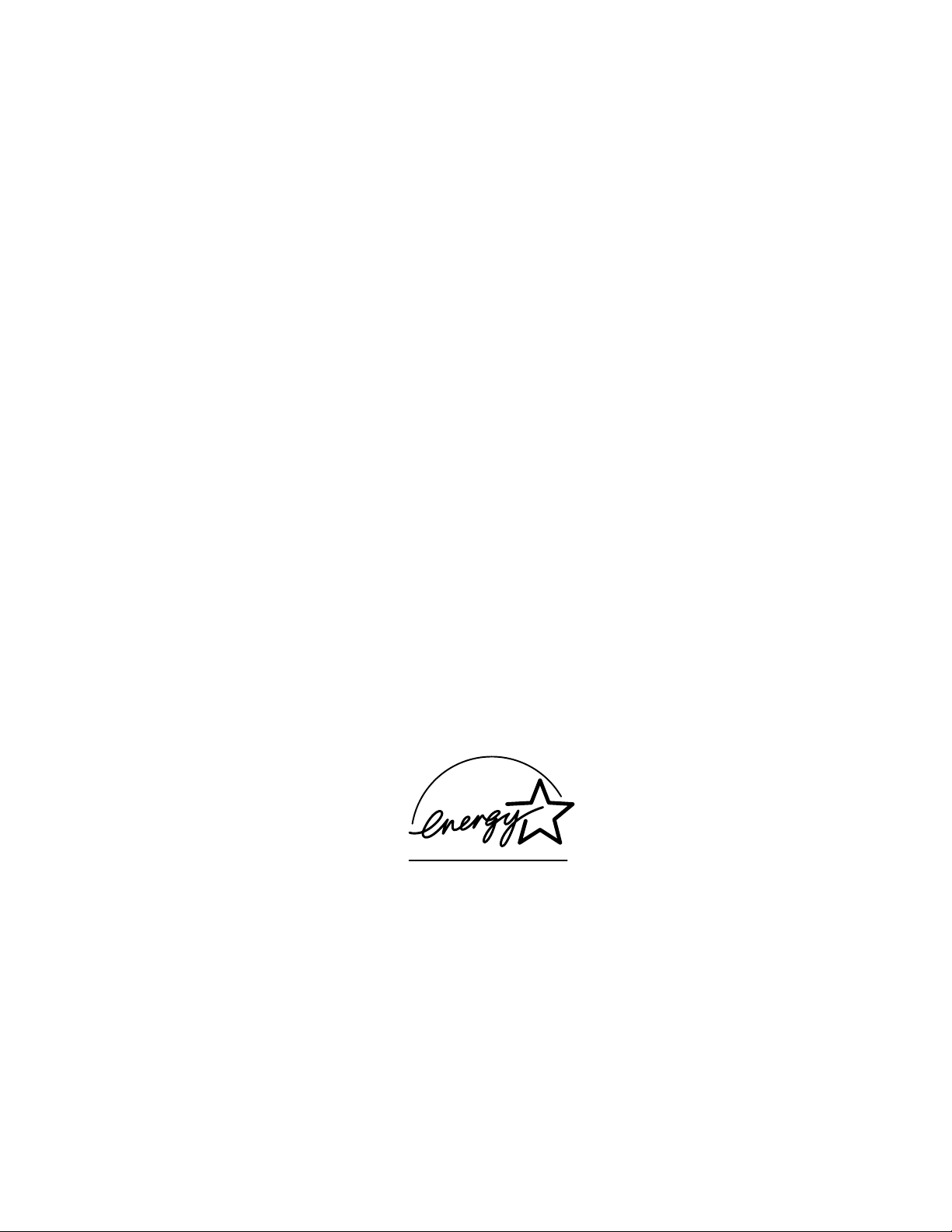
저작권 © 2002, Xerox Corporation. All Rights Reserved. 미국의 저작권법에 의해 비간행물 권리를 보호 받습니다 . 본 출판
물의 내용은 Xerox Corporation 의 승인 없이는 어떤 형태로든 재생산될 수 없습니다 .
저작권 보호에 의해 주장되는 권리는 저작권을 취득할 수 있는 모든 형태의 자료와 현재 제정법과 사법에 의해 허용되거
나 이하에서 인정되는 정보를 포함하며 , 제약 없이 , 스타일 , 서식 , 아이콘 , 화면 디스플레이 등과 같은 화면 상에 표시
되는 소프트웨어 프로그램에서 생성되는 자료를 포함합니다 .
®
XEROX
PhaserShare
, The Document Company®, 특정 스타일의 X, CentreWare®, DocuPrint®, Made For Each Other®, Phaser®,
®
, TekColor® 아이콘 및 WorkSet®은 Xerox Corporation 의 등록 상표입니다 . infoSMART™, PhaserPort™,
PhaserPrint™, PhaserSMART™, PhaserSym™, PhaserTools™, 및 TekColor™ 이름은 Xerox Corporation 의 상표입니다 .
®
Adobe
, Acrobat®, Acrobat® Reader®, Illustrator®, PageMaker®, Photoshop®, PostScript®, ATM®, Adobe Garamond®,
®
Birch
, Carta®, Mythos®, Quake® 및 Tekton®은 등록 상표이며 Adobe Jenson™, Adobe Brilliant Screens™ 기술 및
IntelliSelect™ 는 Adobe Systems Incorporated 또는 자회사의 상표이며 특정 지역에서는 등록 상표일 수 있습니다 .
®
, LaserWriter®, LocalTalk®, Macintosh®, Mac® OS, AppleTalk®, TrueType2®, Apple Chancery®, Chicago®, Geneva®,
Apple
®
Monaco
및 New York®은 등록 상표이며 QuickDraw™ 는 Apple Computer Incorporated 의 상표입니다 .
Marigold™ 및 Oxford™ 는 AlphaOmega Typography 의 상표입니다 .
Avery™ 는 Avery Dennison Corporation 의 상표입니다 .
®
및 HP-GL®은 Hewlett-Packard Corporation 의 등록 상표입니다 .
PCL
Hoefler Text 는 Hoefler Type Foundry 의 디자인입니다 .
®
ITC Avant Guard Gothic
ITC Zapf Dingbats
, ITC Bookman®, ITC Lubalin Graph®, ITC Mona Lisa®, ITC Symbol®, ITC Zapf Chancery® 및
®
은 International Typeface Corporation 의 등록 상표입니다 .
Bernhard Modern™, Clarendon™, Coronet™, Helvetica™, New Century Schoolbook™, Optima™, Palatino™,
Stempel Garamond™, Times™ 및 Univers™ 는 Linotype-Hell AG 및 그 자회사의 상표입니다 .
®
MS-DOS
TrueType
및 Windows®는 Microsoft Corporation 의 등록 상표입니다 .
®
형식의 Wingdings™ 는 Microsoft Corporation 의 제품입니다 .WingDings 는 Microsoft Corporation 의 상표이며
TrueType 은 Apple Computer, Inc 의 등록 상표입니다 .
Albertus™, Arial™, Gill Sans™, Joanna™ 및 Times New Roman™ 은 Monotype Corporation 의 상표입니다 .
®
Antique Olive
는 M. Olive 의 등록 상표입니다 .
Eurostile™ 은 Nebiolo 의 상표입니다 .
®
및 NetWare®는 Novell, Incorporated 의 등록 상표입니다 .
Novell
®
및 Sun Microsystems®는 Sun Microsystems, Incorporated 의 등록 상표입니다 . SPARC®는
Sun
SPARC International, Incorporated 의 등록 상표입니다 . SPARCstation™ 은 SPARC International, Incorporated 의 상표이며
Sun Microsystems, Incorporated 가 독점 사용권을 갖고 있습니다 .
®
는 X/Open Company Limited 를 통해 독점 사용권을 가진 미국과 기타 국가에서의 등록 상표입니다 .
UNIX
NERGY STAR
E
결정했습니다 . E
®
파트너인 Xerox Corporation 은 이 제품이 에너지 효율성에 대한 E
NERGY STAR
이름 및 로고는 미국의 등록 상표입니다 .
NERGY STAR
의 지침을 충족하는 것으로
이 제품은 John Halleck 이 작성한 SHA-1 코드를 사용하며 , 이 코드는 이 작성자의 승인 하에 사용됩니다 .
이 제품은 미국 특허권 4,558,302 하에 허가된 LZW 의 실행을 포함합니다 .
기타 표시는 관련 회사의 상표 또는 등록 상표입니다 .
®
Phaser 7300 컬러 프린터에 의해 생성된 PANTONE
컬러는 4 가지 또는 3 가지 컬러 프로세스 시뮬레이션이며
PANTONE 이 확인한 단색 컬러 표준과 일치하지 않을 수도 있습니다 . 정확한 컬러는 최신 PANTONE Color Reference
Manuals (PANTONE 컬러 참조 설명서 ) 를 이용하십시오 .
컬러
PANTONE
시뮬레이션은 승인된 본 제품의 Pantone 사용 계약 소프트웨어 패키지로 구동할 때만 얻을 수 있습니다
승인된 사용 계약의 최신 목록은 Pantone, Inc 에 문의하십시오 .
.
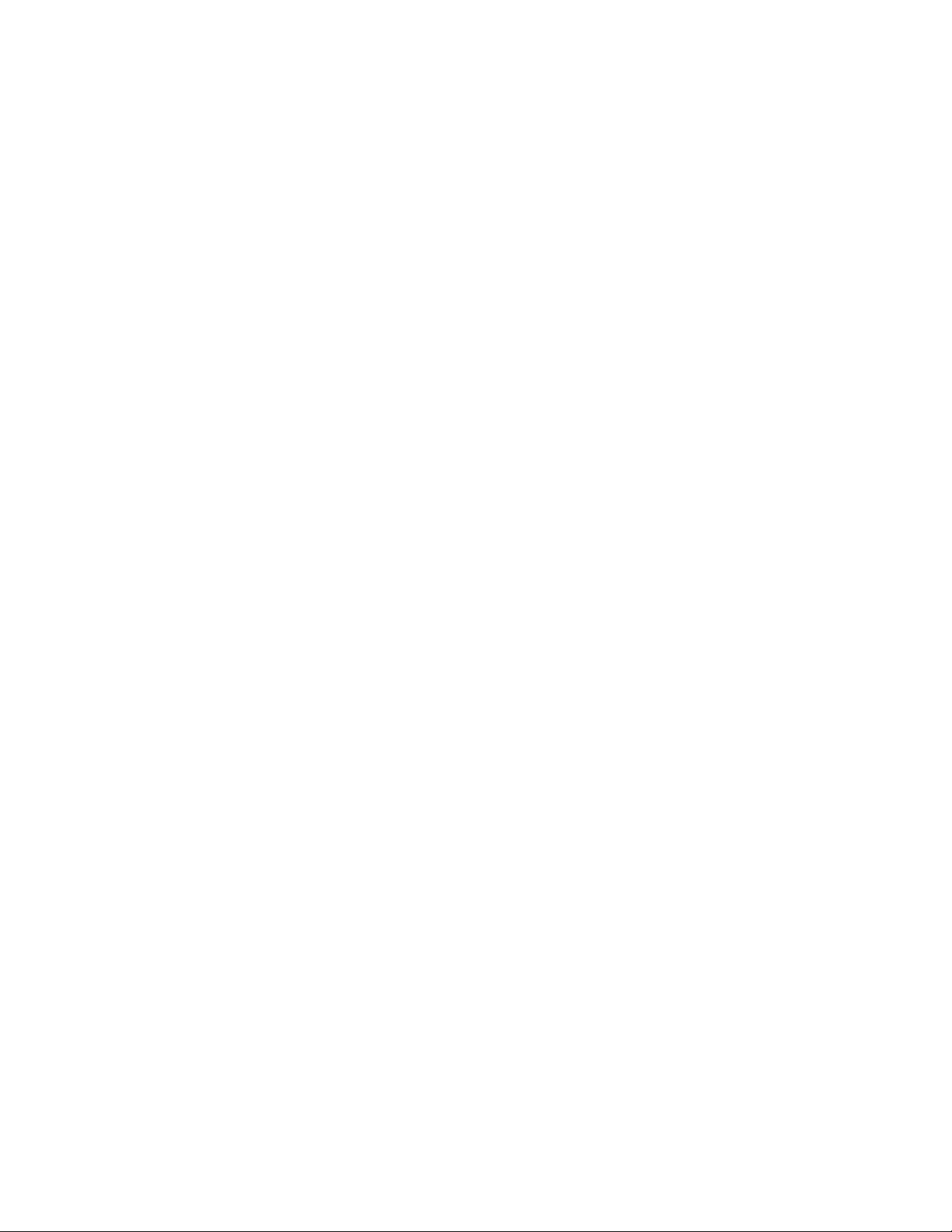
목차
목차
목차목차
지원되는
지원되는 용지
지원되는지원되는
용지함
용지함 . . . . . . . . . . . . . . . . . . . . . . . . . . . . . . . . . . . . . . . . . . . . . . . . . . . . . . .2
용지함용지함
용지
용지함함함함 1-5 에에에에 용지
용지용지
다용
다용도도도도 용용용용지지지지함에
다용다용
사용
사용자자자자 정정정정의의의의 크기
사용사용
용지
용지함함함함 1 에에에에 사용
용지용지
다용
다용도도도도 용용용용지지지지함에
다용다용
특수
특수 인쇄
특수특수
자동
자동 양면
자동자동
수동
수동 양면
수동수동
용지
용지함함함함 1 - 5 를를를를 사사사사용용용용하여
용지용지
다용
다용도도도도 용용용용지지지지함함함함을을을을 사사사사용하
다용다용
투명
투명 용지
투명투명
용지
용지함함함함 1 에에에에서서서서 투투투투명명명명 용지
용지용지
다용
다용도도도도 용용용용지지지지함에
다용다용
봉투
봉투 . . . . . . . . . . . . . . . . . . . . . . . . . . . . . . . . . . . . . . . . . . . . . . . . . . . . . . . . . . . . . . . . . . . 22
봉투봉투
봉투
봉투 인쇄
봉투봉투
레이
레이블블블블 용용용용지지지지 , 명명명명함함함함 , 인사
레이레이
용지 . . . . . . . . . . . . . . . . . . . . . . . . . . . . . . . . . . . . . . . . . . . . . . . . .1
용지용지
용지 공공공공급급급급 . . . . . . . . . . . . . . . . . . . . . . . . . . . . . . . . . . . . . . . . . . . . . . . . . . . . . 3
용지용지
함에 용용용용지지지지 공공공공급급급급 . . . . . . . . . . . . . . . . . . . . . . . . . . . . . . . . . . . . . . . . . . . . . . . . . . . 6
함에함에
크기 용지
용지 사사사사용용용용 . . . . . . . . . . . . . . . . . . . . . . . . . . . . . . . . . . . . . . . . . . . . . . . . . . 8
크기크기
용지용지
사용자자자자 정의
사용사용
함에 사사사사용자
함에함에
인쇄. . . . . . . . . . . . . . . . . . . . . . . . . . . . . . . . . . . . . . . . . . . . . . . . . . . .12
인쇄인쇄
양면 인인인인쇄쇄쇄쇄 . . . . . . . . . . . . . . . . . . . . . . . . . . . . . . . . . . . . . . . . . . . . . . . . . . . . . . . . . . . 12
양면양면
양면 인인인인쇄쇄쇄쇄 . . . . . . . . . . . . . . . . . . . . . . . . . . . . . . . . . . . . . . . . . . . . . . . . . . . . . . . . . . . 14
양면양면
용지 . . . . . . . . . . . . . . . . . . . . . . . . . . . . . . . . . . . . . . . . . . . . . . . . . . . . . . . . . . . . . . . 19
용지용지
함에서서서서 투명
함에함에
인쇄 . . . . . . . . . . . . . . . . . . . . . . . . . . . . . . . . . . . . . . . . . . . . . . . . . . . . . . . . . . . . 22
인쇄인쇄
정의 크기
크기 용용용용지지지지 공공공공급급급급 . . . . . . . . . . . . . . . . . . . . . . . . . . . . . . . . . . . . . 9
정의정의
크기크기
용자 정의
정의 크크크크기기기기 용용용용지지지지 공공공공급급급급 . . . . . . . . . . . . . . . . . . . . . . . . . . . . . . . . 11
용자용자
정의정의
하여 수수수수동동동동 양양양양면면면면 인인인인쇄쇄쇄쇄 . . . . . . . . . . . . . . . . . . . . . . . . . . . . . . . . . . . . 15
하여하여
용하여여여여 수수수수동동동동 양면
용하용하
용지 인쇄
인쇄. . . . . . . . . . . . . . . . . . . . . . . . . . . . . . . . . . . . . . . . . . . . . 20
용지용지
인쇄인쇄
투명 용지
용지 인인인인쇄쇄쇄쇄. . . . . . . . . . . . . . . . . . . . . . . . . . . . . . . . . . . . . . . . . 21
투명투명
용지용지
인사말말말말 카카카카드드드드 , CD/DVD 삽삽삽삽입입입입물물물물 및및및및 CD/DVD 레레레레이이이이블블블블 . . . . . . . . . . . . . . . . 24
인사인사
양면 인쇄
인쇄 . . . . . . . . . . . . . . . . . . . . . . . . . . . . . . . . . . . 17
양면양면
인쇄인쇄
출력
출력 용지함
용지함 . . . . . . . . . . . . . . . . . . . . . . . . . . . . . . . . . . . . . . . . . . . . . . . . . .26
출력출력
용지함용지함
옵셋
옵셋 출력
출력 . . . . . . . . . . . . . . . . . . . . . . . . . . . . . . . . . . . . . . . . . . . . . . . . . . . . . . . . . . . . . . . 27
옵셋옵셋
출력출력
색인
색인. . . . . . . . . . . . . . . . . . . . . . . . . . . . . . . . . . . . . . . . . . . . . . . . . . . . . . . .28
색인색인
저작권 © 2002 Xerox Corporation. All Rights Reserved. i
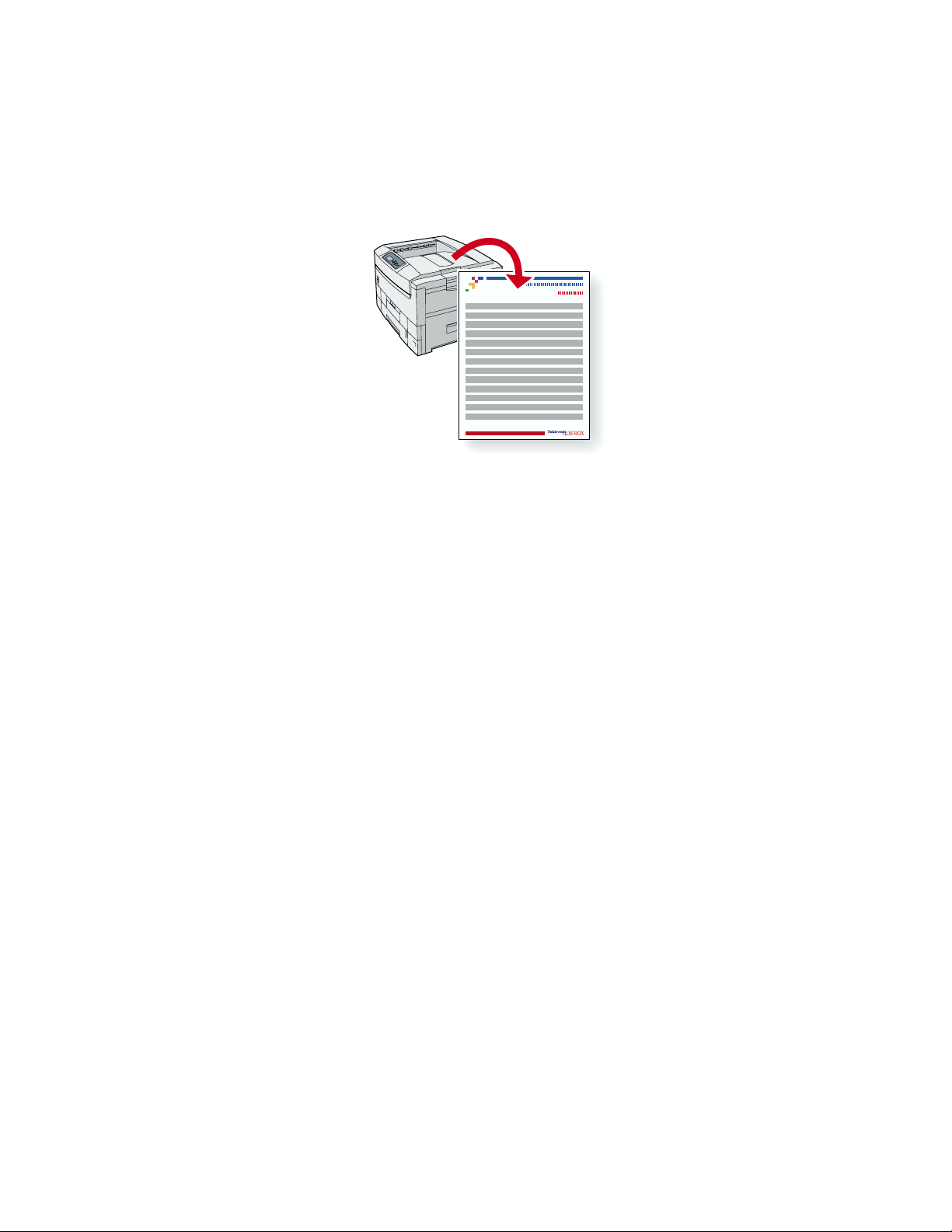
Phaser® 7300 컬러 프린터
지원되는
지원되는 용지
지원되는지원되는
많은 양의 정보가 인쇄 가능한 쪽으로 프린터에 저장됩니다 . 다음 쪽은 이 항목에 대한 인쇄 가
능한 쪽의 견본입니다 .
모든 인쇄 가능한 쪽은 상단과 하단에 컬러 바가 있는 형식입니다 . 프린터의 전면 패널에서 이
쪽을 인쇄하십시오 .
용지
용지용지
7300-58
인쇄
인쇄 가능한
가능한 쪽쪽쪽쪽 액세스
인쇄인쇄
가능한가능한
인쇄
인쇄 가능
가능 쪽쪽쪽쪽 메메메메뉴뉴뉴뉴에서 해당 쪽에 액세스할 수 있습니다 .
인쇄인쇄
가능가능
1. 전면 패널에서 아아아아래래래래 화화화화살살살살표표표표 또는 위위위위 화화화화살표
를 누릅니다 .
2. 아래
아래 화화화화살표
아래아래
하고 OK 키를 누릅니다 .
메뉴
메뉴 맵맵맵맵
메뉴메뉴
인쇄 가능한 쪽의 전체 목록을 보려면 메뉴 맵을 인쇄하십시오 .
1. 전면 패널에서 메메메메뉴뉴뉴뉴를 선택하고 OK 키를 누릅니다 .
2. 메뉴
메뉴 맵맵맵맵 인인인인쇄쇄쇄쇄를 선택하고 OK 키를 누릅니다 .
메뉴메뉴
액세스
액세스액세스
살표 키를 눌러 인인인인쇄쇄쇄쇄 가능
살표살표
살표 또는 위위위위 화화화화살살살살표표표표 키를 사용하여 용지
살표살표
용지 정정정정보보보보 같이 원하는 인쇄 가능한 쪽으로 이동
용지용지
가능 쪽쪽쪽쪽 메메메메뉴뉴뉴뉴로 이동하고 OK 키
가능가능
저작권 © 2002 Xerox Corporation. All Rights Reserved. 1
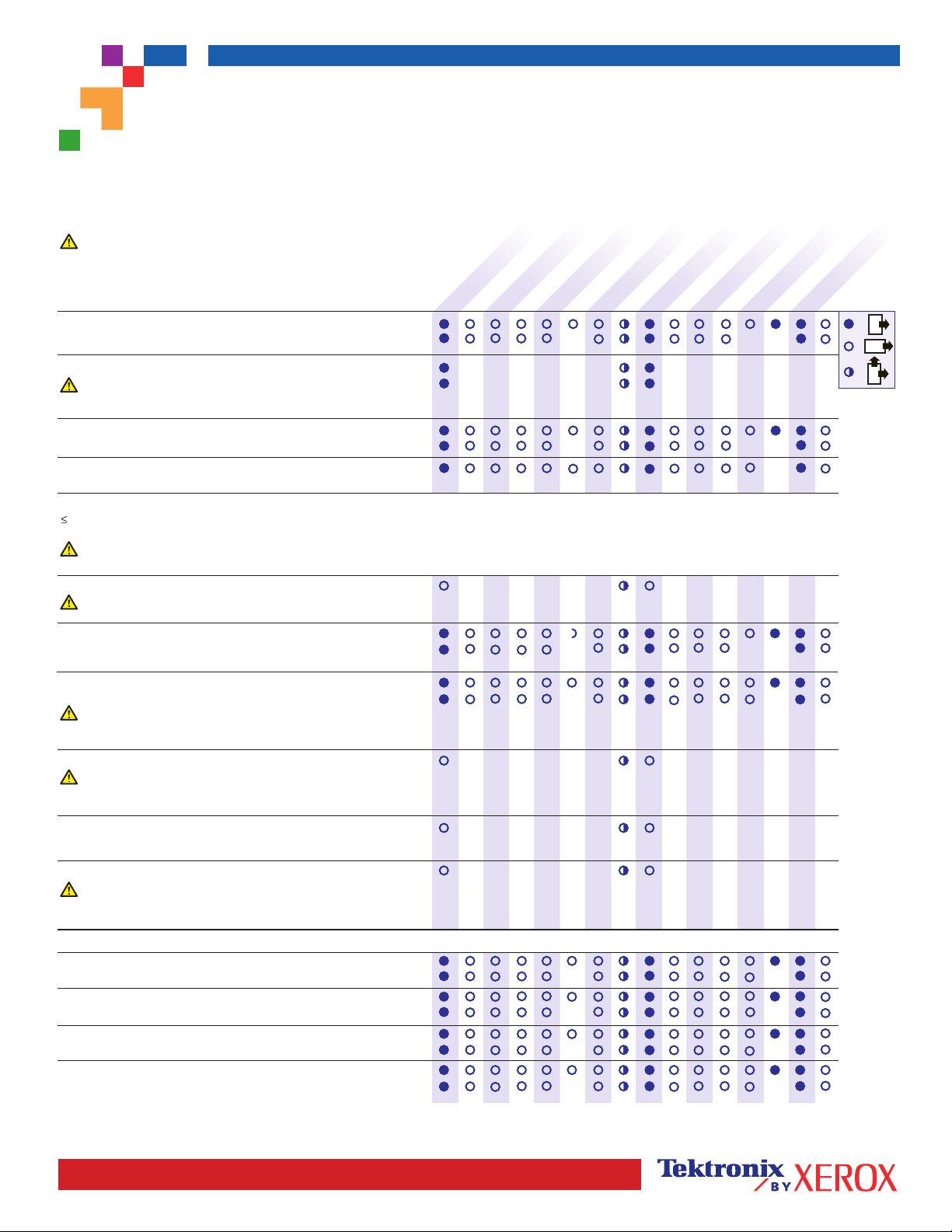
PHASER® 7300 COLOR PRINTER
Paper Tips
The Multi-Purpose Tray (MPT) and other trays use only certain sizes and types of paper or transparencies. Follow these tables to ensure the best print
quality and to avoid paper jams. For best results, use only Xerox Phaser
7300 Printer - the Phaser
Caution: Damage caused by using unsupported
media is not covered by your printer's warranty.
Paper Type
Plain Paper
64 - 120 g/m (17 - 32 lb Bond)
2
®
7300 and Phaser media are Made for Each Other.
®
Tray
All Trays
Transparency
Caution: Use only Phaser 35-Series Transparency Film.
Other transparencies may damage the printer's fuser.
Thin Card Stock
120 - 163 g/m (44 - 60 lb Cover)
Thick Card Stock
163 - 203 g/m (60 - 75 lb Cover)
2
2
®
Tray 1
All Trays
Envelope
105 g/m2
You can also use custom envelope sizes.
Caution: Use only paper envelopes. Do not use envelopes
with windows or metal clasps.
Labels
Caution: Do not print on label stock once labels have been removed.
®
branded media as it is guaranteed to produce excellent results on your Phaser
®
Legal (8.5 x 14 in.)
Letter (8.5 x 11 in.)
MPT
MPT
MPT
MPT
MPT
#10 Commercial Envelope (4.12 x 9.5 in.)
Monarch Envelope (3.87 x 7.5 in.)
A7 Envelope (5.25 x 7.25 in.)
Custom
MPT
Tabloid Extra (12 x 18 in.)
Tabloid (11 x 17 in.)
US Folio (8.5 x 13 in.)
Statement (5.5 x 8.5 in.)
Executive (7.25 x 10.5 in.)
A4 (210 x 297 mm)
Custom
A6 (105 x 148 mm)
A3 (297 x 420 mm)
A5 (148 x 210 mm)
SRA3 (320 x 450 mm)
ISO B5 (176 x 250 mm)
*
*
DL Envelope (110 x 220 mm)
C4 Envelope (229 x 324 mm)
C5 Envelope (162 x 229 mm)
C6 Envelope (114 x 162 mm)
B5 Envelope (176 x 250 mm)
B4 JIS (257 x 364 mm)
B5 JIS (182 x 257 mm)
®
=
=
=
Letterhead
64 - 120 g/m (17 - 32 lb Bond)
Glossy Coated Paper
120 - 163 g/m (81 - 110 lb Book)
2
2
Caution: Do not use glossy ink-jet paper or non-laser glossy paper as they
may cause damage to the printer's fuser.
Business Cards
Caution: Do not print business card media once cards have been removed.
Greeting Cards
CD/DVD Labels and CD/DVD Inserts
Caution: Do not print label or insert media once labels or inserts have
been removed.
Special
Light Paper
64 - 75 g/m (17 - 20 lb Bond)
Medium Paper
75 - 90 g/m (20 - 24 lb Bond)
Medium Heavy Paper
90 - 105 g/m (24 - 28 lb Bond)
Heavy Paper
105 - 120 g/m (28 - 32 lb Bond)
Only one special setting at a time may be selected.
2
2
2
2
MPT
All Trays
MPT
Tray 1
MPT
MPT
MPT
MPT
Tray 1
MPT
Tray 1
MPT
Tray 1
MPT
Tray 1
*
Page 1 of 2
Tray 1 only
*
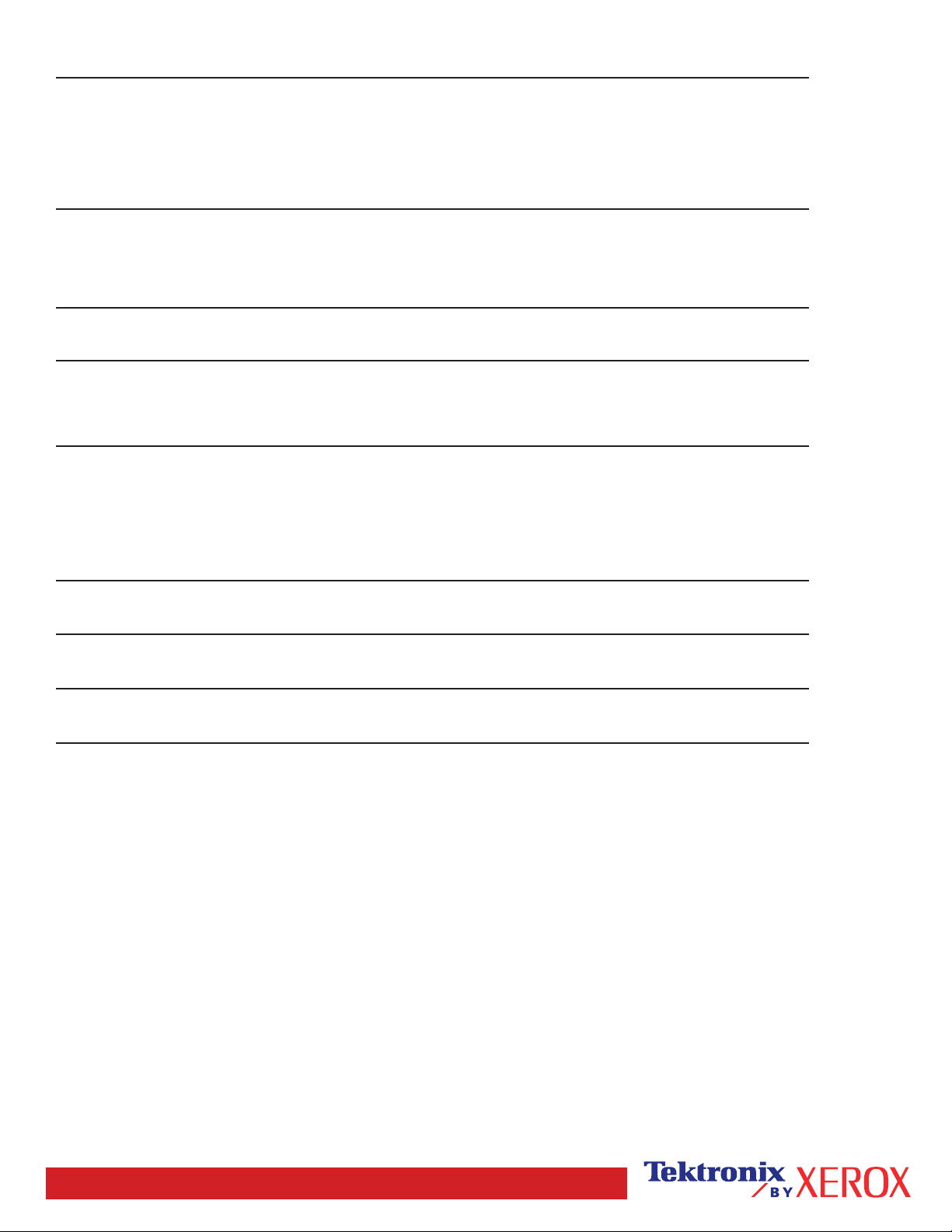
Paper Type Phaser® Branded Media
Size
Part Number
Plain Paper
Transparency
Thin Card Stock
Labels
Glossy Coated Paper
Premium Color Printing Paper, 500 Sheets
35-Series Standard Transparency, 50 Sheets
35-Series Premium Transparency, 50 Sheets
Premium Cover Paper, 100 Sheets
Color Printing Labels, 30/Sheet, 100 Sheets
Color Printing Labels, 30/Sheet, 100 Sheets
Color Printing Labels, 30/Sheet, 100 Sheets
Color Printing Labels, 30/Sheet, 100 Sheets
Glossy Coated Paper, 100 Sheets
Glossy Coated Paper, 100 Sheets
Letter
A4
Tabloid
A3
Tabloid Extra
SRA3
Letter
A4
Letter
A4
Letter
A4
Letter
A4
Letter
A4
Letter
A4
Tabloid
A3
Tabloid Extra
SRA3
016-1368-00
016-1369-00
016-1699-00
016-1700-00
016-1900-00
016-1901-00
016-1894-00
016-1895-00
016-1896-00
016-1897-00
016-1823-00
016-1824-00
016-1812-00
016-1814-00
016-1813-00
016-1815-00
016-1704-00
016-1705-00
016-1718-00
016-1719-00
016-1940-00
016-1941-00
Business Cards
Greeting Cards
CD/DVD Labels
CD/DVD Inserts
Premium Business Cards, 10/Sheet, 25 Sheets
Premium Greeting Cards with Envelopes, 25 Sheets/Envelopes
CD/DVD Labels and Inserts
20 Labels and Inserts
Letter
A4
Letter
A4
Letter
A4
Paper tips
• If excessive jams occur, flip and fan the paper in the tray or install fresh paper
from an unopened ream.
• Transparencies should be fanned prior to loading.
• Other size envelopes may be printed in custom mode.
• Use only paper envelopes. Do not use envelopes with windows or metal clasps.
• Label media should be fanned prior to loading.
• Do not print on labels once a label has been removed.
016-1898-00
016-1899-00
016-1987-00
016-1988-00
016-2011-00
016-2026-00
See www.xerox.com/officeprinting/7300supplies for information on ordering supplies.
Page 2 of 2
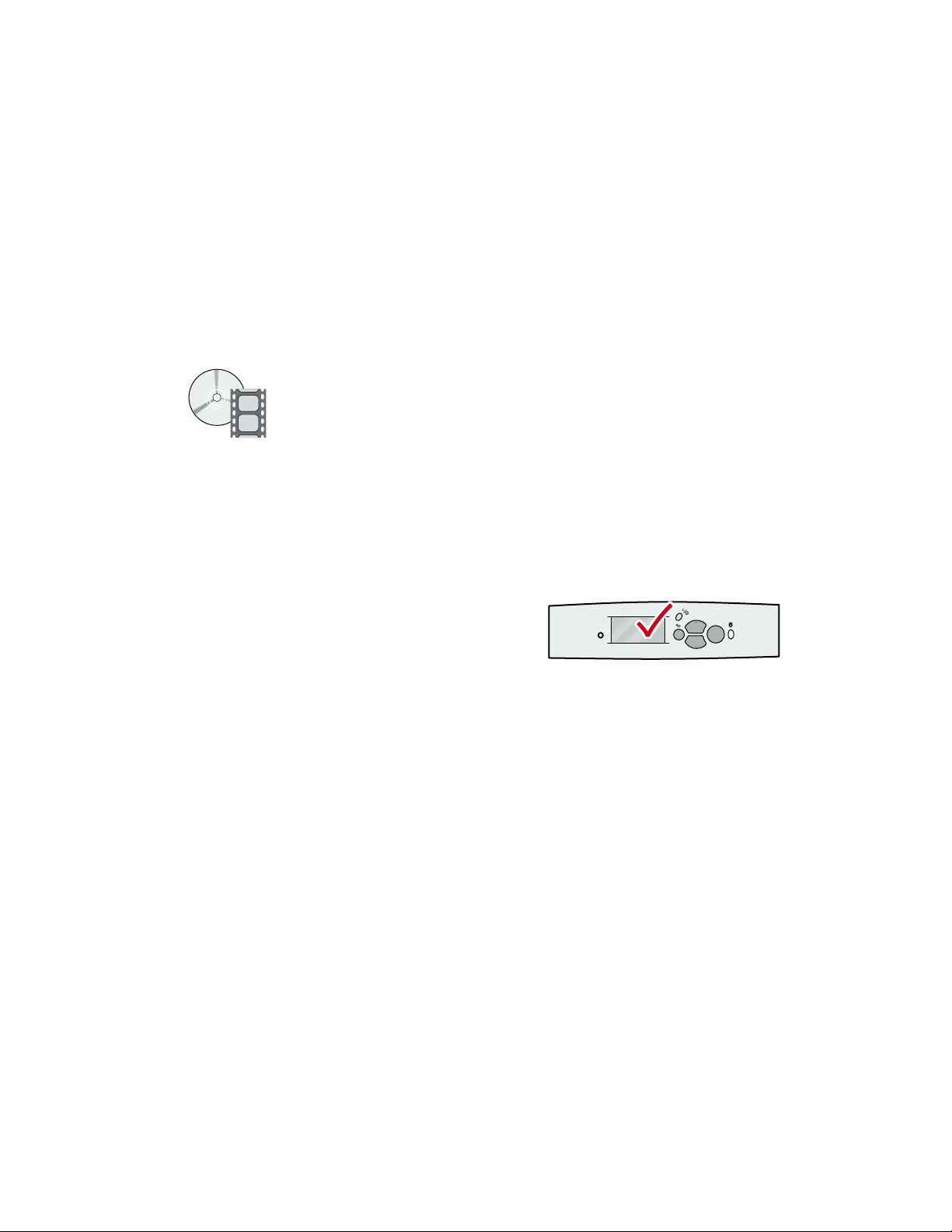
용지함
용지함
용지함용지함
이 섹션에는 다음 항목이 포함됩니다 .
용지함 1-5 에 용지 공급 — 3 쪽 참조
■
다용도 용지함에 용지 공급 — 6 쪽 참조
■
사용자 정의 크기 용지 사용 — 8 쪽 참조
■
Phaser® 7300 컬러 프린터
각 용지함에 사용이 허용되는 일반 용지 , 투명 용지 , 봉투 및 레이블 용지 목록은 인터
명서
명서 CD-ROM 의 용지함 및 용지 안내서에서 지원되는 용지 섹션을 참조하십시오 .
명서명서
참조
참조
참조참조
주의
주의
주의주의
용지함 장착에 대한 지시 사항 비디오는 인터렉티브
이트 , www.xerox.com/officeprinting/7300support 에서 구할 수 있습니다 .
용지 공급 지시 사항은 프린터 내부의 레이블을 참조할 수도 있습니다 .
현재 인쇄에 사용되고 있는 용지함에 용지를 공급하지 마십시오 .
프린터에 용지를 추가할 때마다 프린터의 전면
패널에서 용지 종류와 크기를 설정해야 합니다 .
용지 크기나 종류를 변경하면 , 전면 패널 값이
선택한 용지와 일치하는지 반드시 확인하십시
오 . 그렇게 하지 않을 경우 , 프린터의 정착기를
손상시킬 수 있습니다 .
인터렉티브 설명서
인터렉티브인터렉티브
설명서 CD-ROM 이나 Xerox 웹 사
설명서설명서
인터렉렉렉렉티브
인터인터
OK
티브 설설설설
티브티브
6200-46
저작권 © 2002 Xerox Corporation. All Rights Reserved. 2
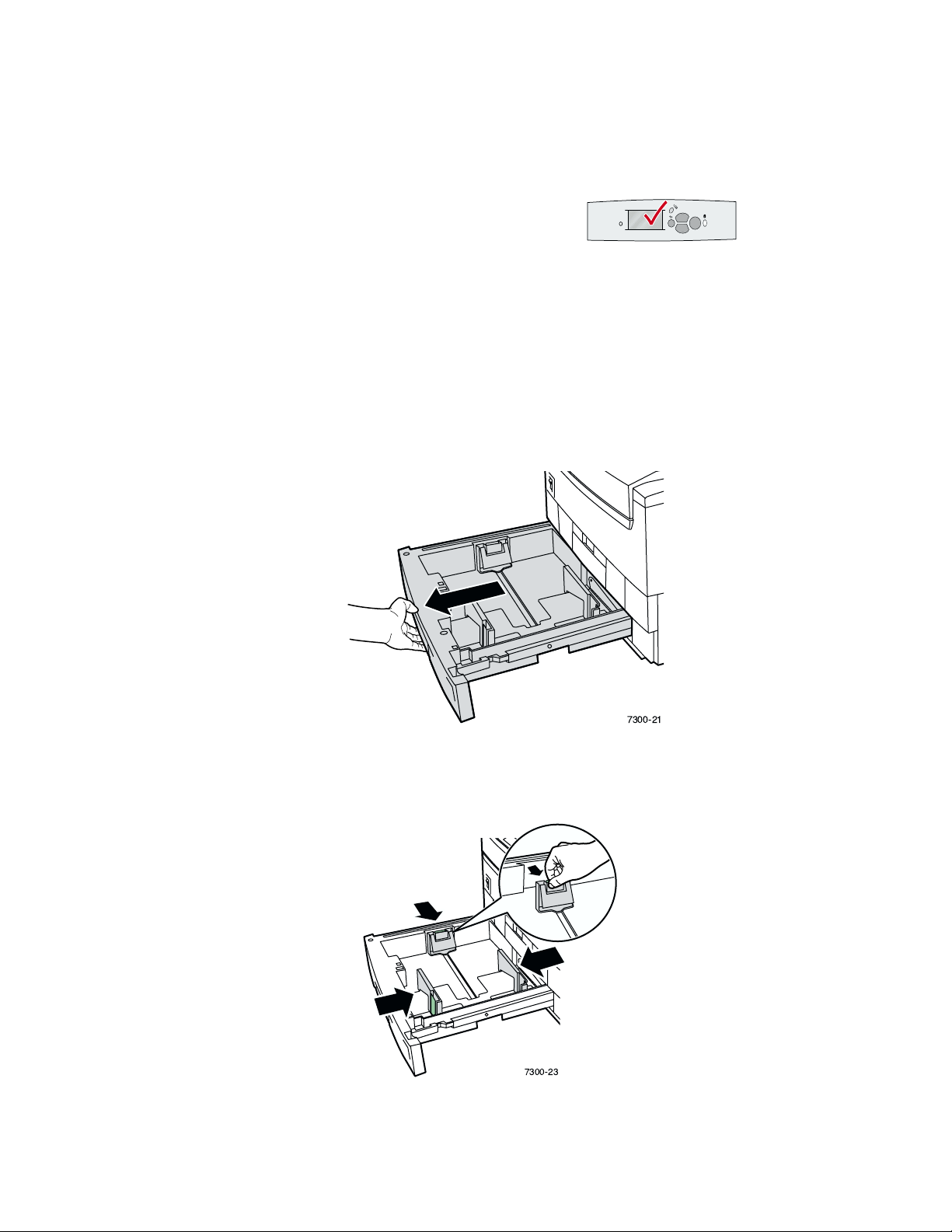
용지함
용지함 1-5 에에에에 용지
용지함용지함
참조
참조
참조참조
참조용지
참조용지 종류를
참조용지참조용지
패널에서
패널에서 용지
패널에서패널에서
다다다다 .
참조
참조
참조참조
투명 요지 및 광택 코팅 용지는 용지함 2-5 에 공급할 수 없으며, 용지함 1 이나 다용도
용지함에만 공급할 수 있습니다 . 봉투 , 레이블 용지 , 명함 , 인사말 카드 , 두꺼운 카드
류 , CD/DVD 레이블 및 CD/DVD 삽입물은 용지함 1-5 에 공급할 수 없으며 , 다용도
용지함에만 공급할 수 있습니다 .
용지함 1-5 에 용지를 공급하려면 :
1. 용지함을 꺼냅니다 .
용지 공급
용지용지
종류를 변경할
변경할 경우
종류를종류를
변경할변경할
용지 종류를
종류를 반드시
용지용지
종류를종류를
반드시 지정해야
반드시반드시
공급
공급공급
경우 프린터의
프린터의 전면
경우경우
프린터의프린터의
지정해야 합니
지정해야지정해야
전면
전면전면
합니
합니합니
용지함
OK
6200-45
7300-21
2. 필요한 경우 폭과 길이 가이드를 용지의 크기에 맞게 조정합니다 .
7300-23
Phaser® 7300 컬러 프린터 3
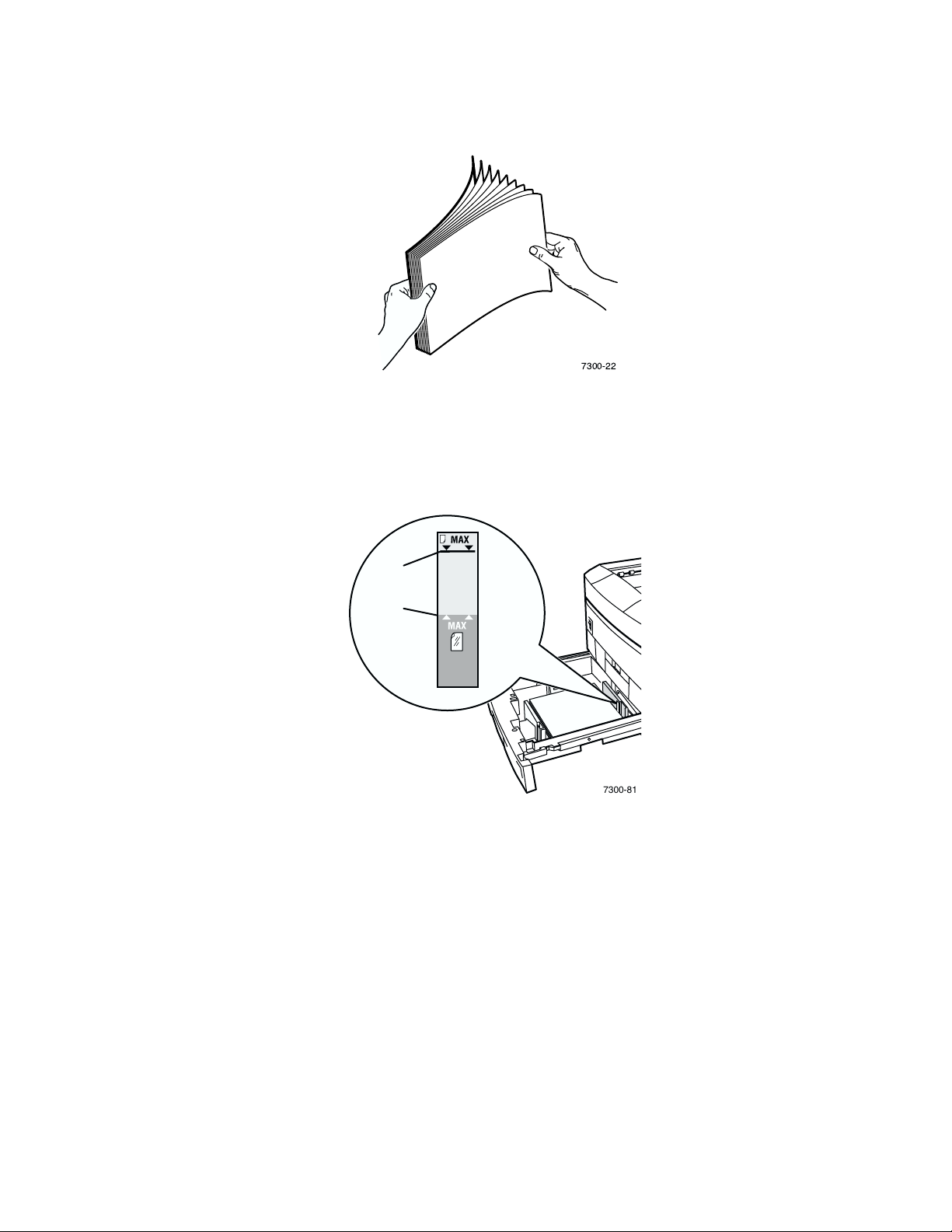
3. 용지를 펼쳐서 붙어 있는 용지들을 분리합니다 .
참조
참조
참조참조
용지함 뒤에 있는 채움선을 확인합니다 . 용지 걸림이 발생할 수 있으므로 일반 용지
채움선 (1) 또는 투명 용지 채움선 (2) 위까지 용지를 공급하지 마십시오 .
용지함
7300-22
1
2
7300-81
Phaser® 7300 컬러 프린터 4
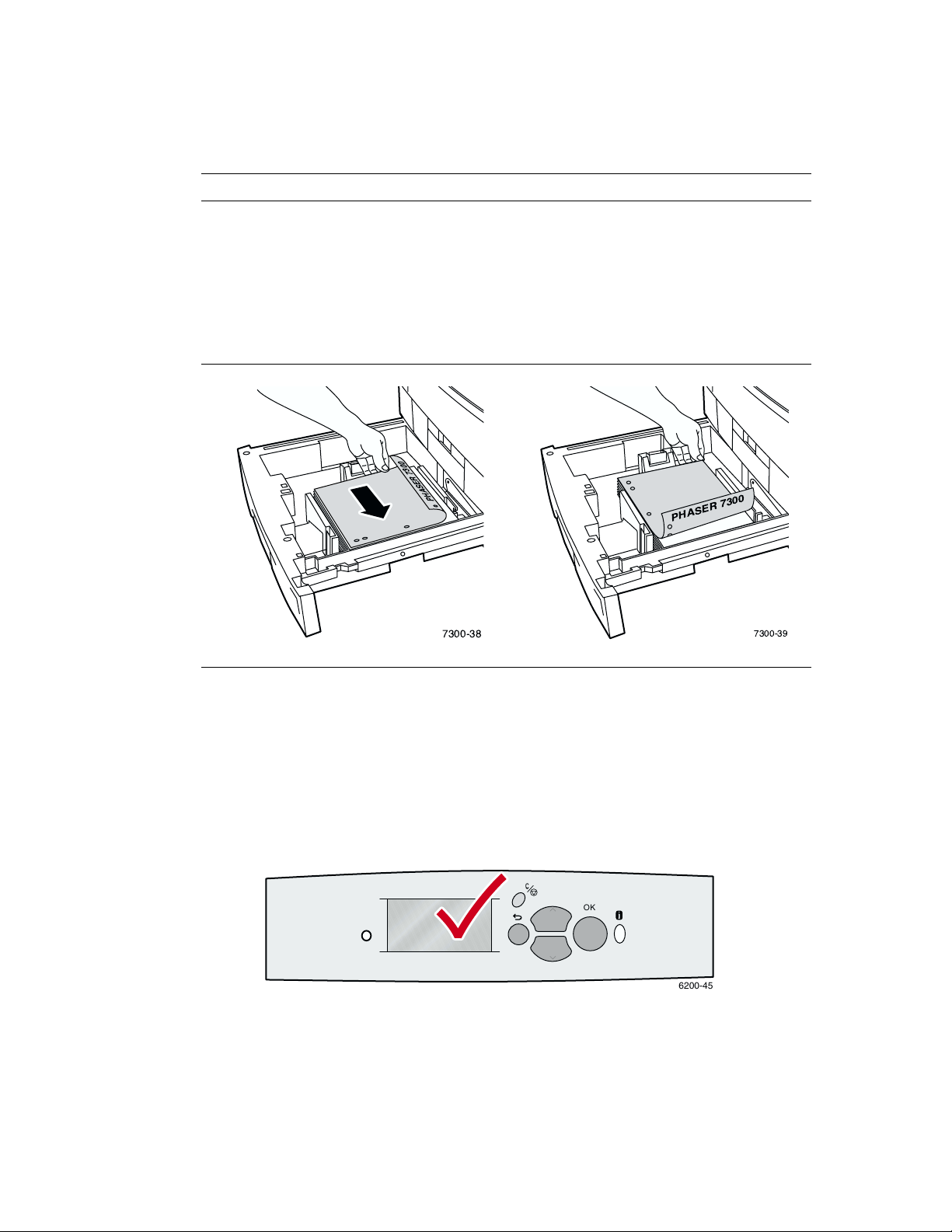
용지함
4. 용지 더미를 용지함에 넣습니다 . 용지의 크기 및 종류에 따라 긴 가장자리 공급 또는 짧은
가장자리 공급으로 용지를 공급하십시오 . 사용자 정의 크기 용지에 대한 자세한 내용은
8 쪽을 참조하십시오 .
긴긴긴긴 가장자리
가장자리 공급
가장자리가장자리
다음 크기에 사용합니다 . Letter, A4 및 B5 JIS.
■
용지함 1의 투명 용지에만 사용합니다.투명 용
■
지는 용지함
용지의 위쪽이 용지함의 뒤뒤뒤뒤에 오도록 하여 앞앞앞앞
■
면이
면이 아래로
면이면이
프린터를 마주 보았을 때 천공 구멍 부분이 프
■
린터 오른쪽
2-5에
아래로 인쇄되도록 놓습니다 .
아래로아래로
오른쪽에 있어야 합니다 .
오른쪽오른쪽
공급 짧은
공급공급
다음 크기에 사용합니다 . Legal, Tabloid
■
(11 x 17
공급해서는 안 됩니다
Executive, US Folio, A3, SRA3, A5, A6 및
.
B4 JIS.
프린터를 마주 보았을 때 용지의 위쪽이 오른
■
쪽쪽쪽쪽에 오도록 하여 앞면이
놓습니다
천공 구멍 부분이 용지함의 전면
■
니다
PHASER 7300
인치
.
.
짧은 가장자리
가장자리 공급
짧은짧은
가장자리가장자리
공급
공급공급
), Tabloid Extra (12 x 18
앞면이 아래로
아래로 인쇄되도록
앞면이앞면이
아래로아래로
전면을 향해야 합
전면전면
PHASER 7300
인치
),
오른
오른오른
7300-38
5. 용지함을 다시 프린터에 삽입합니다 .
6. 전면 패널에 다음과 같은 메시지가 나타나는 경우 :
용지의 종류를 변경하지 않은 경우에는 OK 키를 눌러 용지 종류의 현재 설정을 적용
■
합니다 .
용지의 종류를 변경한 경우에는 올바른 용지 종류로 이동하고 OK 키를 눌러 선택 사
■
항을 저장합니다 .
참조
참조
참조참조
인쇄 품질과 용지 공급 문제를 방지하려면 용지함의 용지 종류 설정이 공급한 용지 종
류와 일치해야 합니다 .
7300-39
OK
6200-45
Phaser® 7300 컬러 프린터 5
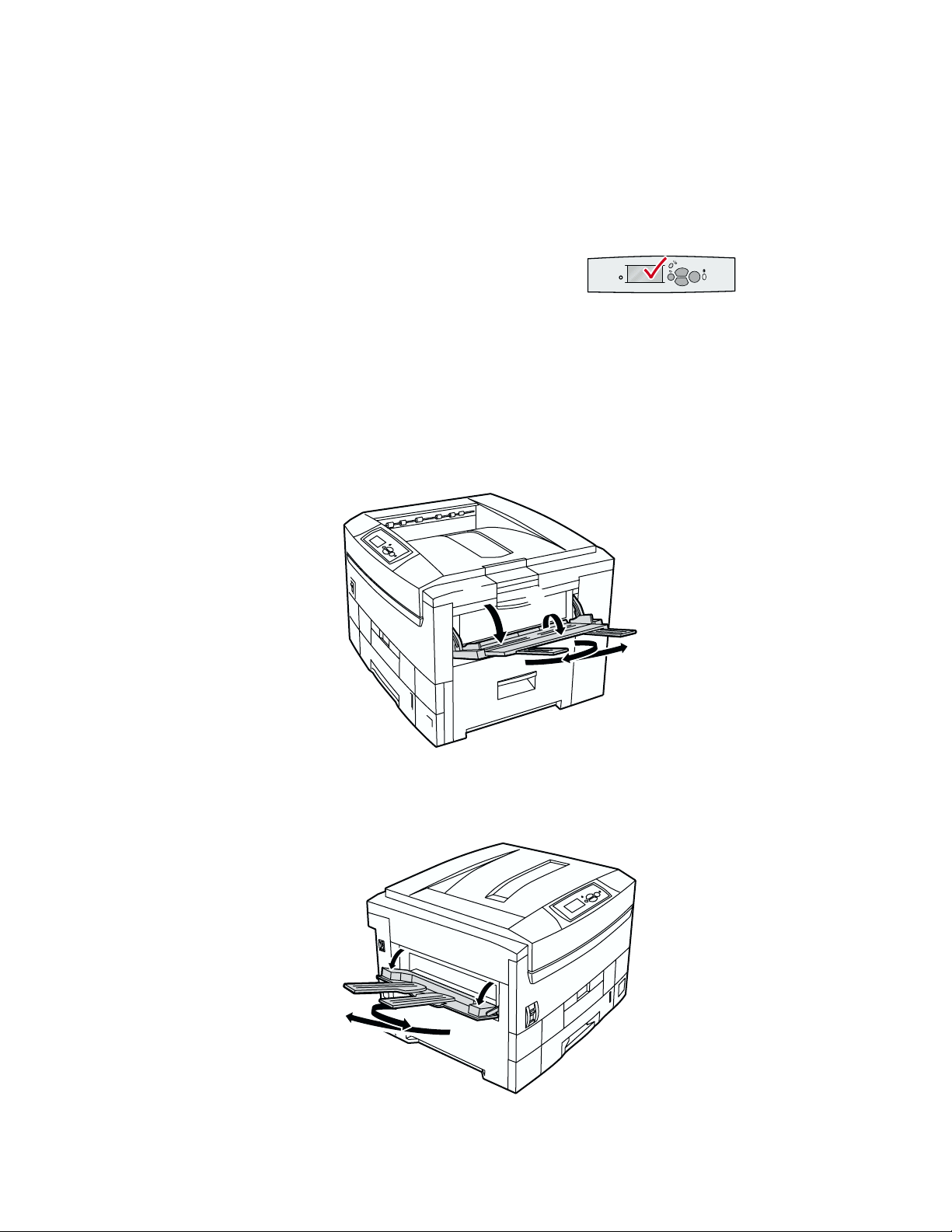
용지함
다용도
다용도 용지
다용도다용도
일반 용지뿐만 아니라 레이블 용지 , 명함 , 인사말 카드 , CD/DVD 레이블 및 CD/DVD 삽입물 같
은 특수 용지와 봉투에 다용도 용지함을 사용합니다 .
참조
참조
참조참조
용지함함함함에에에에 용지
용지용지
용지 공급
용지용지
공급
공급공급
참참참참조조조조용용용용지지지지 종종종종류류류류를를를를 변변변변경경경경할할할할 경경경경우우우우 프프프프린린린린터터터터의의의의 전전전전면면면면
패패패패널널널널에에에에서서서서 용용용용지지지지 종종종종류류류류를를를를 반반반반드드드드시시시시 지지지지정정정정해해해해야야야야 합합합합니니니니
다다다다
.
참조
참조
참조참조
다용도 용지함에서는 자동 양면 인쇄를 사용할 수 없습니다 .
다용도 용지함에 용지를 공급하려면 :
1. 다용도 용지함을 열고 확장장치 두 개를 펼칩니다 .
1
2
OK
6200-46
3
7300-18
2. 봉투나 특수 용지에 인쇄하는 경우에는 왼쪽 출력 용지함을 열고 확장장치 두 개를 꺼냅
니다 .
1
2
7300-17
Phaser® 7300 컬러 프린터 6

용지함
3. 다용도 용지함에 일반 용지나 투명 용지를 넣고 폭 가이드를 용지의 크기에 맞게 조정합니
다 . 용지의 크기 및 종류에 따라 긴 가장자리 공급 또는 짧은 가장자리 공급으로 용지를 공
급합니다 . 사용자 정의 크기 용지에 대한 자세한 내용은 11 쪽을 참조하십시오 .
긴긴긴긴 가장자리
가장자리 공급
가장자리가장자리
다음 크기에 사용합니다 . Letter, A4, B5 JIS 및
■
ISO B5(
레이블 용지, 명함, 인사말 카드
DVD 레이블 및 CD/DVD 삽입물 제외 ).
투명 용지에 사용합니다 .
■
앞면이
앞면이 위로
■
■
위로 인쇄되도록 놓습니다 .
앞면이앞면이
위로위로
천공 구멍 부분이 프린터에 먼저
니다 .
공급 짧은
공급공급
Letter, A4, B5 JIS 및 ISO B5를 제외한 대부분의
■
, CD/
용지 종류 , 모든 크기에 사용합니다 .
레이블 용지, 명함, 인사말 카드, CD/DVD 레이
■
짧은 가장자리
짧은짧은
블 및 CD/DVD 삽입물의 모든 크기에 사용합
니다 .
용지의 위쪽이 프린터에 먼저
먼저 들어가야 합
먼저먼저
■
앞면이
앞면이 위위위위로로로로 인쇄되도록 놓습니다 .
앞면이앞면이
천공 구멍 부분이 프린터의 전면
■
니다 .
가장자리 공급
가장자리가장자리
공급
공급공급
먼저 들어가도록 하여
먼저먼저
전면을 향해야 합
전면전면
C4
7300-71
7300-74
7300-72
7300-75
1
2
3
7300-93
Phaser® 7300 컬러 프린터 7

용지함
4. 용지의 종류나 크기를 변경하지 않은 경우 전면 패널에 메시지가 나타나면 OK 키를 눌러
용지 종류 및 크기의 현재 설정을 적용합니다 .
5. 용지의 종류나 크기를 변경한 경우 :
프린터의 전면 패널에서 아래
a.
b. 올바른 용지 종류로 이동하고 OK 키를 눌러 선택 사항을 저장합니다 .
c. 올바른 용지 크기로 이동하고 OK 키를 눌러 선택 사항을 저장합니다 .
사용자
사용자 정의
사용자사용자
이 프린터에 사용할 수 있는 다양한 용지 크기뿐만 아니라 사용자 정의 크기 용지를 사용할 수 있
습니다 . 11 쪽에 설명된 대로 사용자 정의 크기 용지는 크기에 따라 용지함 1 이나 다용도 용지
함에 공급할 수 있습니다 .
X 치수
치수
Y
정의 크기
정의정의
크기 용지
크기크기
5.83 인치 - 12.60 인치
아래 화화화화살표
아래아래
용지 사용
용지용지
용지함
용지함 1 다용도
용지함용지함
148 mm - 328 mm
148 mm - 457 mm
5.83 인치 - 18 인치
살표 키를 눌러 변변변변경경경경으로 이동하고 OK 키를 누릅니다
살표살표
OK
사용
사용사용
6200-45
다용도 용지함
용지함
다용도다용도
용지함용지함
105 mm - 328 mm
4.13 인치 - 12.60 인치
148 mm - 914 mm
5.83 인치 - 36 인치
.
참조
참조
참조참조
참조
참조
참조참조
이 프린터의 어느 용지함에 사용자 정의 크기 용지를 공급한 다음에는, 반드시 공급한
용지와 일치하도록 전면 패널 값을 설정해야 합니다 .
배너 용지 ( 길이가 18 인치 (450 mm) 이상인 용지 ) 는 다용도 용지함에 공급해야 합니
다 . 출력을 위해서는 왼쪽 출력 용지함을 사용해야 합니다 . 26 쪽의 “ 출력 용지함 ”
을 참조하십시오 .
Phaser® 7300 컬러 프린터 8

용용용용지함
지함 1 에에에에 사용
지함지함
1. 3 쪽의 설명에 따라 용지함을 엽니다 .
사용자자자자 정정정정의의의의 크기
사용사용
크기 용지
크기크기
용지 공공공공급급급급
용지용지
용지함
2. 사용자 정의 크기 용지를 넣고 가이드를 용지 크기에 맞게 조정합니다 . 앞앞앞앞면면면면이이이이 아아아아래로
쇄되도록 놓습니다 .
래로 인
래로래로
1
2
7300-82
3. 전면 패널에 용지의 종류를 확인하는 메시지가 나타나면 올바른 용지 종류로 이동하고 OK
키를 눌러 선택 사항을 저장합니다 .
OK
6200-45
4. 사용자 정의 크기 용지에 용지함을 설정하고 치수를 지정합니다 .
a. 전면 패널에서 메메메메뉴뉴뉴뉴를 강조 표시하고 OK 키를 누릅니다 .
b. 아래
아래 화살
화살표표표표 키를 눌러 프프프프린터
아래아래
화살화살
c. 용지
용지함함함함 설설설설정정정정 메뉴
용지용지
용지
용지함함함함 # 설설설설정정정정 메메메메뉴뉴뉴뉴로 이동하고
d.
용지용지
e. 사용
사용자자자자 정정정정의의의의 X 설설설설정정정정에 대한 선택 사항이 표시되지 않으면 사사사사용자
사용사용
고 OK 키를 눌러 사사사사용자
f. 사용
사용자자자자 정정정정의의의의 X 설설설설정정정정으로 이동하고 OK 키를 누릅니다 .
사용사용
g. 아래
아래 화살
화살표표표표 또는 위위위위 화화화화살표
아래아래
화살화살
OK 키를 누릅니다 .
h. 사용
사용자자자자 정정정정의의의의 Y 설설설설정정정정으로 이동하고 OK 키를 누릅니다 .
사용사용
i. 아래
아래 화살
화살표표표표 또는 위위위위 화화화화살표
아래아래
화살화살
OK 키를 누릅니다 .
메뉴로 이동하고 OK 키를 누릅니다 .
메뉴메뉴
린터 설정
설정 메메메메뉴뉴뉴뉴로 이동하고 OK 키를 누릅니다 .
린터린터
설정설정
OK 키를
용자 정의
정의 크크크크기기기기를 켜켜켜켜짐짐짐짐으로 변경합니다 .
용자용자
정의정의
살표 키를 눌러 X 값 ( 단계 2 의 그림에서 1) 으로 이동한 다음
살표살표
살표 키를 눌러 Y 값 ( 단계 2 의 그림에서 2) 으로 이동한 다음
살표살표
누릅니다. 여기서 #은 용지함의 번호입니다
용자 정정정정의의의의 크크크크기기기기로 이동하
용자용자
.
Phaser® 7300 컬러 프린터 9

용지함
용지함 1 에 표준 크기 용지를 사용하고 해당 용지에 대해 가이드를 조정한 경우에는 전면 패널
에서 용지 크기를 지정할 필요가 없습니다 . 용지함 1 에는 용지 크기에 대해 프린터에 자동으로
알려 주는 크기 센서가 있습니다 . 그러나 용지함에 사용자 정의 크기 용지를 넣고 사사사사용용용용자자자자 정정정정의의의의
크기
크기를 켜짐
크기크기
합니다 . 나중에 용지함에 표준 크기 용지를 넣은 경우 사사사사용용용용자자자자 정정정정의의의의 크크크크기기기기를 꺼꺼꺼꺼짐짐짐짐으로 변경하면
용지함 센서를 다시 켜야 합니다 .
1. 전면 패널에서 메메메메뉴뉴뉴뉴를 강조 표시하고 OK 키를 누릅니다 .
2. 아래
3. 용지
4. 용지
5. 사용
켜짐으로 변경하면 크기 센서가 꺼지므로 단계 4 에서 설명한 대로 X 와 Y 값을 입력해야
켜짐켜짐
아래 화살
화살표표표표 키를 눌러 프프프프린터
아래아래
화살화살
용지함함함함 설설설설정정정정 메뉴
용지용지
용지함함함함 # 설설설설정정정정 메메메메뉴뉴뉴뉴로 이동하고 OK 키를 누릅니다 . 여기서 # 은 용지함의 번호입니다 .
용지용지
사용자자자자 정정정정의의의의 X 설설설설정정정정에 대한 선택 사항이 표시되지 않으면 사용
사용사용
키를 눌러 사사사사용용용용자자자자 정정정정의의의의 크크크크기기기기를 꺼꺼꺼꺼짐짐짐짐으로 변경합니다 . 해당 용지함에 대한 용지함 센서가
다시 활성화됩니다 .
메뉴로 이동하고 OK 키를 누릅니다 .
메뉴메뉴
린터 설정
설정 메메메메뉴뉴뉴뉴로 이동하고 OK 키를 누릅니다 .
린터린터
설정설정
사용자자자자 정정정정의의의의 크기
사용사용
크기로 이동하고 OK
크기크기
Phaser® 7300 컬러 프린터 10

용지함
다다다다용도
용도 용지
용도용도
1. 6 쪽의 설명에 따라 다용도 용지함을 엽니다 .
2. 사용자 정의 크기 용지를 넣고 가이드를 용지 크기에 맞게 조정합니다 . 앞앞앞앞면면면면이이이이 위위위위로로로로 인쇄
용지함함함함에에에에 사용
용지용지
되도록 놓습니다 .
사용자자자자 정정정정의의의의 크크크크기기기기 용지
사용사용
용지 공공공공급급급급
용지용지
1
PHASER 7300
2
7300-83
3. 용지 길이가 18 인치 (450 mm) 이상 이상이면 , 왼쪽 출력 용지함을 엽니다 . 26 쪽을 참조하
십시오 .
4. 전면 패널에 용지 종류와 크기를 확인하는 메시지가 표시되는 경우 :
a. 아래
아래 화살
화살표표표표 키를 눌러 변변변변경경경경으로 이동하고 OK 키를 누릅니다 .
아래아래
화살화살
b. 올바른 용지 종류로 이동하고 OK 키를 눌러 선택 사항을 저장합니다 .
c. 용지 크기의 경우에는 사용
d. 사용
사용자자자자 정정정정의의의의 X 설설설설정정정정으로 이동하고 OK 키를 누릅니다 .
사용사용
e. 아래
아래 화살
화살표표표표 또는 위위위위 화화화화살표
아래아래
화살화살
OK 키를 누릅니다 .
f. 사용
사용자자자자 정정정정의의의의 Y 설설설설정정정정으로 이동하고 OK 키를 누릅니다 .
사용사용
g. 아래
아래 화살
화살표표표표 또는 위위위위 화화화화살표
아래아래
화살화살
OK 키를 누릅니다 .
사용자자자자 정의
사용사용
살표 키를 눌러 X 값 ( 단계 2 의 그림에서 2) 으로 이동한 다음
살표살표
살표 키를 눌러 Y 값 ( 단계 2 의 그림에서 1) 으로 이동한 다음
살표살표
정의로 이동하고 OK 키를 누릅니다 .
정의정의
OK
6200-45
Phaser® 7300 컬러 프린터 11

특수
특수 인쇄
특수특수
이 섹션에는 다음 항목이 포함됩니다 .
■
■
■
■
■
인쇄
인쇄인쇄
자동 양면 인쇄 — 12 쪽 참조
수동 양면 인쇄 — 14 쪽 참조
투명 용지 — 19 쪽 참조
봉투 — 22 쪽 참조
레이블 용지 , 명함 , 인사말 카드 , CD/DVD 삽입물 및 CD/DVD 레이블 — 24 쪽 참조
Phaser® 7300 컬러 프린터
각 용지함에 사용이 허용되는 일반 용지 , 투명 용지 , 봉투 및 레이블 용지 목록은 인터
명서
명서 CD-ROM 의 용용용용지함
명서명서
주의
주의
주의주의
프린터에 용지를 추가할 때마다 반드시 프린
터의 전면
전면 패패패패널널널널에서 용지 종류와 크기를 설정
전면전면
해야 합니다 . 용용용용지지지지 크크크크기기기기와와와와 종종종종류류류류를를를를 변변변변경해
할할할할 경우
경우 전전전전면면면면 패패패패널의
경우경우
치치치치하하하하는지
는지 반반반반드시
는지는지
하지 않을 경우 프린터의 정착기를 손상시킬
수 있습니다 .
자동
자동 양면
자동자동
프린터에서 자동 양면 인쇄를 실행하도록 하려면 :
■
■
■
■
양면 인쇄
양면양면
프린터에 양면 인쇄 유니트가 설치되어 있어야 합니다 .
용지함에 용지를 공급해야 합니다 . 다용도 용지함에 공급된 용지에서는 자동 양면 인쇄를
사용할 수 없습니다 .
용지 무게는 75-105 g/m
용지 크기는 A5 이상이어야 합니다 . 148 x 210 mm (5.83 x 8.27 인치 ) 보다 작은 용지에서는
자동 양면 인쇄를 사용할 수 없습니다 .
지함 및및및및 용용용용지지지지 안내
지함지함
널의 값값값값이이이이 선선선선택한
널의널의
드시 확확확확인인인인하하하하여여여여야야야야 합니
드시드시
인쇄
인쇄인쇄
안내서서서서에서 지지지지원되
안내안내
택한 용용용용지와
택한택한
합니다다다다. 그렇게
합니합니
2
(20-28 lb. 본드지 ) 이어야 합니다 .
경해야야야야
경해경해
지와 일일일일
지와지와
원되는는는는 용지
원되원되
용지 섹션을 참조하십시오 .
용지용지
인터렉렉렉렉티브
인터인터
OK
티브 설설설설
티브티브
6200-45
■
용지 종류는 일일일일반반반반 용용용용지지지지 , 양양양양식식식식 용용용용지지지지 또는 특특특특수수수수 용지
주의
주의
주의주의
양면 인쇄에 특수 용지 ( 광택 코팅 용지 ), 봉투 또는 레이블 용지를 사용하지 마십시
오 . 양면 인쇄 특수 용지를 사용하여 손상이 발생할 경우 보증을 받지 못할 수 있습
니다 .
자동 양면 인쇄에서 가장 좋은 결과를 얻으려면 인쇄 작업 시 짝수 쪽에 많은 양의 토너를 사용하
지 마십시오 .
모든 인쇄 작업에서는 프린터 드라이버를 사용하여 용지에서 이미지의 방향을 세세세세로로로로 방향
가로
가로 방향
방향으로 선택할 수 있습니다 . 양면 작업을 인쇄할 때 쪽 회전 방향을 결정하는 제본 기본
가로가로
방향방향
설정을 선택할 수도 있습니다 . 제본 기본 설정의 프린터 드라이버에 사용되는 표현에 대해서는
14 쪽의 표를 참조하십시오 .
저작권 © 2002 Xerox Corporation. All Rights Reserved. 12
용지여야 합니다 .
용지용지
방향 또는
방향방향

특수 인쇄
세로 방향
옆면 가장자리 제본
긴 쪽으로 넘기기
세로 방향
위쪽 가장자리 제본
짧은 쪽으로 넘기기
가로 방향
옆면 가장자리 제본
짧은 쪽으로 넘기기
가로 방향
위쪽 가장자리 제본
긴 쪽으로 넘기기
자동 양면 인쇄를 실행하려면 :
1. 용지 더미를 용지함에 넣습니다 . 용지의 크기 및 종류에 따라 긴 가장자리 공급 또는 짧은
가장자리 공급으로 용지를 공급하십시오 . 자세한 내용은 인인인인터렉
용지
용지함함함함및및및및 용용용용지지지지 안안안안내내내내서서서서에서 용지
용지용지
긴긴긴긴 가장자리
가장자리 공급
가장자리가장자리
다음 크기에 사용합니다 . Letter, A4 및 B5 JIS.
■
용지의 위쪽이 용지함의 뒤뒤뒤뒤에 오도록 하여 홀
■
수 쪽 앞면이
프린터를 마주 보았을 때 천공 구멍 부분이 왼왼왼왼
■
공급 짧은
공급공급
앞면이 위로
위로 인쇄되도록 놓습니다 .
앞면이앞면이
위로위로
쪽쪽쪽쪽에 있어야 합니다 .
용지함함함함 섹션을 참조하십시오 .
용지용지
짧은 가장자리
가장자리 공급
짧은짧은
가장자리가장자리
다음 크기에 사용합니다 . Legal, Tabloid
■
(11 x 17 인치 ), Tabloid Extra (12 x 18 인치 ),
Executive, US Folio, A3, SRA3, A5, A6 및
B4 JIS.
프린터를 마주 보았을 때 용지의 위쪽이 오른
■
쪽쪽쪽쪽에 오도록 하여 홀수 쪽 앞면이
도록 놓습니다 .
천공 구멍 부분이 프린터의 뒤쪽
■
니다 .
터렉티티티티브브브브 설설설설명명명명서서서서 CD-ROM 의
터렉터렉
공급
공급공급
오른
앞면이 위로
앞면이앞면이
뒤쪽을 향해야 합
뒤쪽뒤쪽
오른오른
위로 인쇄되
위로위로
2. 프린터 드라이버에서 :
용지가 들어 있는 용지함을 선택합니다 .
■
방향을 선택합니다 .
■
양면 인쇄를 선택합니다 . 프린터 드라이버에 사용되는 표현 및 지시 사항에 대해서는
■
14 쪽의 표를 참조하십시오 .
3. 작업을 프린터로 전송합니다 .
PHASER 7300
7300-85
R
7300
PH
A
SE
7300-86
Phaser® 7300 컬러 프린터 13

양면
양면 인쇄
인쇄를를를를 위한
양면양면
인쇄인쇄
위한 프린
프린터터터터 드라
위한위한
프린프린
드라이이이이버버버버 설설설설정정정정
드라드라
특수 인쇄
매킨토시
LaserWriter 8.6
또는
LaserWriter 8.7
Windows 95,
Windows 98 또는
Windows Me
Windows 2000
또는
Windows XP
Windows NT
1. 파파파파일일일일 메뉴에서 프프프프린린린린트트트트를 선택한 다음 Layout ( 레레레레이아
합니다 .
2. 양양양양면면면면 인인인인쇄쇄쇄쇄를 선택합니다 .
3. 제본 기본 설정을 선택합니다 .
1. 파파파파일일일일 메뉴에서 인인인인쇄쇄쇄쇄를 선택합니다 .
2. 등등등등록록록록 정정정정보보보보 단추를 누릅니다 .
3. 설설설설정정정정 탭에서 양양양양면면면면 인인인인쇄쇄쇄쇄를 선택합니다 .
4. 위위위위쪽쪽쪽쪽 가가가가장장장장자리
1. 파파파파일일일일 메뉴에서 인인인인쇄쇄쇄쇄를 선택합니다 .
2. 등등등등록록록록 정정정정보보보보 단추를 누릅니다 .
3. 레레레레이이이이아아아아웃웃웃웃 탭에서 양양양양면면면면 인쇄
로로로로 넘김
1. 파파파파일일일일 메뉴에서 인인인인쇄쇄쇄쇄를 선택합니다 .
2. 등등등등록록록록 정정정정보보보보 단추를 누릅니다 .
3. 페페페페이이이이지지지지 설설설설정정정정 탭에서 양면
쪽쪽쪽쪽으으으으로로로로 넘넘넘넘김김김김을 선택합니다 .
자리 제제제제본본본본을 선택하거나 선택을 취소합니다 .
자리자리
인쇄에 대해 긴긴긴긴 쪽쪽쪽쪽으로
인쇄인쇄
넘김을 선택합니다 .
넘김넘김
양면 인인인인쇄쇄쇄쇄에 대해 긴긴긴긴 쪽으
양면양면
으로 넘넘넘넘김김김김이나 짧짧짧짧은은은은 쪽쪽쪽쪽으으으으
으로으로
쪽으로로로로 넘김
쪽으쪽으
이아웃웃웃웃 ) 을 선택
이아이아
넘김이나 짧짧짧짧은은은은
넘김넘김
수동
수동 양면
수동수동
프린터에 양면 인쇄 유니트가 없는 경우에도 용지의 양면에 인쇄하도록 할 수 있습니다 . 그러나
홀수 쪽부터 먼저 모두 인쇄하고 인쇄된 용지를 용지함에 다시 넣은 다음 짝수 쪽을 인쇄하도록
해야 합니다 .
용지함 1 - 5 나 다용도 용지함을 사용하여 수동 양면 인쇄를 수행할 수 있습니다 .
용지
용지 관련
용지용지
■
■
■
■
양면 인쇄
양면양면
관련 사항
관련관련
용지의 최상의 불투명성과 원활한 급지를 위해 90 g/m
사용하십시오 .
특수 용지에 양면 인쇄하면 프린터 부품의 수명이 단축될 수 있습니다 .
가장 좋은 결과를 얻으려면 수동 양면 인쇄 작업 시 첫번째 면에 많은 양의 토너를 사용하
지 마십시오 . 1 면의 상단 여백을 적어도 12 mm (0.48 인치 ) 이상으로 늘리십시오 .
수동 양면 인쇄 시 무게가 105-203 g/m
째 면에 인쇄하면 인쇄 품질이 떨어질 수 있습니다 .
사항
사항사항
인쇄
인쇄인쇄
2
(24 lb. 본드지 ) 용지인 일반 용지를
2
(>28-75 lb. 본드지 , 58-112 lb. 색인 ) 인 용지의 두 번
Phaser® 7300 컬러 프린터 14

용용용용지함
지함 1 - 5 를를를를 사사사사용하
지함지함
용하여여여여 수수수수동동동동 양양양양면면면면 인쇄
용하용하
인쇄
인쇄인쇄
특수 인쇄
1 면면면면에에에에인쇄
인쇄
인쇄인쇄
1. 용지 더미를 용지함에 넣습니다 . 용지의 크기 및 종류에 따라 긴 가장자리 공급 또는 짧은
가장자리 공급으로 용지를 공급하십시오 . 자세한 내용은 인인인인터렉
용지
용지함함함함및및및및 용용용용지지지지 안안안안내내내내서서서서에서 용지
용지용지
긴긴긴긴 가장자리
가장자리 공급
가장자리가장자리
다음 크기에 사용합니다 . Letter, A4 및 B5 JIS.
■
용지의 위쪽이 용지함의 뒤뒤뒤뒤에 오도록 하여 앞앞앞앞
■
면이
면이 아래로
면이면이
프린터를 마주 보았을 때 천공 구멍 부분이 오오오오
■
른쪽
른쪽에 있어야 합니다 .
른쪽른쪽
공급 짧은
공급공급
아래로 인쇄되도록 놓습니다 .
아래로아래로
용지함함함함 섹션을 참조하십시오 .
용지용지
짧은 가장자리
가장자리 공급
짧은짧은
가장자리가장자리
다음 크기에 사용합니다 . Legal, Tabloid
■
(11 x 17 인치 ), Tabloid Extra (12 x 18 인치 ),
Executive, US Folio, A3, SRA3, A5, A6 및
B4 JIS.
프린터를 마주 보았을 때 용지의 위쪽이 오른
■
쪽쪽쪽쪽에 오도록 하여 앞면이
놓습니다 .
천공 구멍 부분이 프린터의 전면
■
니다 .
PHASER 7300
터렉티티티티브브브브 설설설설명명명명서서서서 CD-ROM 의
터렉터렉
공급
공급공급
오른
앞면이 아래로
아래로 인쇄되도록
앞면이앞면이
아래로아래로
전면을 향해야 합
전면전면
PHASER 7300
오른오른
7300-38
2. 프린터 드라이버에서 용지가 들어 있는 용지함을 선택합니다 .
3. 홀수 쪽 (1 면 ) 이 인쇄되도록 작업을 프린터로 전송합니다 .
7300-39
Phaser® 7300 컬러 프린터 15

특수 인쇄
2 면에
면에 인쇄
인쇄
면에면에
인쇄인쇄
1. 1 면이 인쇄된 용지를 용지함에 넣습니다 . 용지의 크기 및 종류에 따라 긴 가장자리 공급 또
는 짧은 가장자리 공급으로 용지를 공급하십시오 .
긴긴긴긴 가장자리
가장자리 공급
가장자리가장자리
용지의 위쪽이 용지함의 뒤뒤뒤뒤에 오도록 하여 1면
■
의 앞면이
면은 앞면이
프린터를 마주 보았을 때 천공 구멍 부분이 왼왼왼왼
■
쪽쪽쪽쪽에 있어야 합니다 .
공급 짧은
공급공급
앞면이 위로
위로 인쇄되도록 놓습니다 . 인쇄될
앞면이앞면이
위로위로
앞면이 아래
아래로로로로 옵니다 .
앞면이앞면이
아래아래
짧은 가장자리
가장자리 공급
짧은짧은
가장자리가장자리
프린터를 마주 보았을 때 용지의 위쪽이 오른
■
쪽쪽쪽쪽에 오도록 하여 1 면의 앞면이
도록 놓습니다 . 인쇄될 면은 앞면이
공급
공급공급
앞면이 위로
앞면이앞면이
위로 인쇄되
위로위로
앞면이 아래로
앞면이앞면이
아래로 옵
아래로아래로
니다 .
천공 구멍 부분이 용지함 뒤쪽
■
뒤쪽에 있어야 합니다
뒤쪽뒤쪽
PHASER 7300
오른
오른오른
.
7300-44
2. 프린터 드라이버에서 용지가 들어 있는 용지함을 선택합니다 .
3. 짝수 쪽 (2 면 ) 이 인쇄되도록 작업을 프린터로 전송합니다 .
7300-45
Phaser® 7300 컬러 프린터 16

특수 인쇄
다다다다용도
용도 용지
용도용도
1 면에
면에 인쇄
면에면에
용지함함함함을을을을 사용
용지용지
인쇄
인쇄인쇄
사용하하하하여여여여 수동
사용사용
수동 양면
수동수동
양면 인인인인쇄쇄쇄쇄
양면양면
1. 용지 더미를 다용도 용지함에 넣습니다 . 용지의 크기 및 종류에 따라 긴 가장자리 공급 또
는 짧은 가장자리 공급으로 용지를 공급하십시오 . 자세한 내용은 인터
CD-ROM 의 용용용용지함
긴긴긴긴 가장자리
가장자리 공급
가장자리가장자리
다음 크기에 사용합니다 . Letter, A4, B5 JIS 및
■
ISO B5.
용지의 위쪽이 프린터의 뒤뒤뒤뒤에 오도록 하여 앞앞앞앞
■
면이
면이 위로
위로 인쇄되도록 놓습니다
면이면이
위로위로
천공 구멍 부분이 프린터에 먼저
■
니다
.
지함 및및및및 용용용용지지지지 안안안안내내내내서서서서에서 용용용용지함
지함지함
공급 짧은
공급공급
.
먼저 들어가야 합
먼저먼저
지함 섹션을 참조하십시오 .
지함지함
짧은 가장자리
짧은짧은
■
■
■
■
가장자리 공급
가장자리가장자리
Letter, A4, B5 JIS 및 ISO B5 를 제외한 대부분
의 용지 종류, 모든 크기에 사용합니다
레이블 용지, 명함, 인사말 카드. CD/DVD 삽입
물 및
CD/DVD
용지의 위쪽이 프린터에 먼먼먼먼저저저저 들어가도록 하여
앞앞앞앞면면면면이이이이 위위위위로로로로 인쇄되도록 용지를 공급합니다
천공 구멍 부분이 프린터의 전면
니다 .
인터렉렉렉렉티브
티브 설명
인터인터
티브티브
공급
공급공급
레이블에 사용합니다
전면을 향해야 합
전면전면
설명서서서서
설명설명
.
.
.
7300-71
2. 프린터 드라이버에서 용지 공급원으로 다용도 용지함을 선택합니다 .
3. 홀수 쪽 (1 면 ) 이 인쇄되도록 작업을 프린터로 전송합니다 .
7300-72
Phaser® 7300 컬러 프린터 17

특수 인쇄
2 면에
면에 인쇄
인쇄
면에면에
인쇄인쇄
1. 1 면이 인쇄된 용지를 다용도 용지함에 넣습니다 . 용지의 크기 및 종류에 따라 긴 가장자리
공급 또는 짧은 가장자리 공급으로 용지를 공급하십시오 .
긴긴긴긴 가장자리
가장자리 공급
가장자리가장자리
용지의 위쪽이 용지함의 뒤뒤뒤뒤에 오도록 하여 1면
■
의 앞면이
될 면은 앞면이
프린터를 마주 보았을 때 천공 구멍 부분이 오오오오
■
른쪽
른쪽에 있어야 합니다
른쪽른쪽
공급 짧은
공급공급
앞면이 아래로
앞면이앞면이
아래로 인쇄되도록 놓습니다 . 인쇄
아래로아래로
앞면이 위로
위로 옵니다 .
앞면이앞면이
위로위로
.
PHASER 7300
PHASER 2135
짧은 가장자리
가장자리 공급
짧은짧은
가장자리가장자리
용지의 위쪽이 프린터에 먼저
■
여 1 면의 앞면이
다 . 인쇄될 면은 앞면이
천공 구멍 부분이 프린터의 뒤쪽
■
니다
공급
공급공급
앞면이 아래로
앞면이앞면이
.
먼저 들어가도록 하
먼저먼저
아래로 인쇄되도록 놓습니
아래로아래로
앞면이 위위위위로로로로 옵니다 .
앞면이앞면이
뒤쪽을 향해야 합
뒤쪽뒤쪽
P
H
A
S
E
PHASER 2135
R
7
3
0
0
7300-46
2. 프린터 드라이버에서 용지 공급원으로 다용도 용지함을 선택합니다 .
3. 짝수 쪽 (2 면 ) 이 인쇄되도록 작업을 프린터로 전송합니다 .
7300-47
Phaser® 7300 컬러 프린터 18

특수 인쇄
투명
투명 용지
투명투명
투명 용지는 용지함 1 이나 다용도 용지함에서 인쇄할 수 있습니다 . 투명 용지는 가장자리를 양
손으로 잡아 용지에 지문이 남거나 구겨져 인쇄 품질이 떨어지지 않도록 주의하십시오 .
용지
용지용지
투명 용지 공급에 대한 지시 사항은 비디오로 제공됩니다.비디오는 인터렉티브
서서서서 CD-ROM 이나 Xerox 웹 사이트에 있습니다 .
www.xerox.com/officeprinting/7300support
Xerox Phaser 35 시리즈
Xerox 는 이러한 종류의 프린터 정착기에 사용하도록 특별히 개발된 Phaser 35 시리즈 투명 용지
를 사용하도록 권장합니다 .
Xerox Phaser 35 시시시시리리리리즈즈즈즈 투투투투명명명명 필필필필름름름름
항목
항목 크기
항목항목
고품질 A/Letter ( 미국 )
고품질 A4 ( 미터법 Letter)
표준 A/Letter ( 미국 )
표준 A4 ( 미터법 Letter)
공급품과 부속품을 주문하려면 해당 지역 대리점에 연락하거나 Xerox 웹 사이트 ,
www.xerox.com/officeprinting/7300supplies
시리즈 투명
시리즈시리즈
크기 설명
크기크기
8.5x11인치
210 x 297 mm
8.5x11인치
210 x 297 mm
투명 용지
용지
투명투명
용지용지
설명 부품
설명설명
50 매
50 매
50 매
50 매
를 방문하십시오 .
부품 번호
번호
부품부품
번호번호
016-1896-00
016-1897-00
016-1894-00
016-1895-00
인터렉티브 설명
인터렉티브인터렉티브
설명
설명설명
비비비비 Phaser 35 시리즈
프린터에는 무오일 정착기 기능이 있습니다 . Phaser 35-시리즈 고품질 투명 필름은 프린터의 정
착기에 맞게 특별히 설계되었습니다.비- Phaser 35-시리즈 투명 필름을 사용하려면 반드
사양을 만족하는 필름을 사용해야 합니다 .
■
무오일 정착기 시스템과 호환
■
정착 온도 : 165 °C
이런 사양을 만족하지 않는 투명 필름은 저조한 이미지의 품질 생산과 프린터에 용지 걸림 , 정
착기 롤러에 감김과 정착기 롤러에 눌어 붙음 현상을 야기할 수 있습니다 . 일부 비 Phaser 35 시
리즈 투명 용지는 정착기의 열을 차단할 수 있도록 가장자리에 종이 테이프가 있어 손상을 방지
합니다 . 비-Phaser 35-시리즈 투명 필름을 사용하면 정착기가 손상될 수 있습니다 . 비- Phaser 35-
시리즈 투명 용지를 사용하여 손상되면 보증 , 서비스 계약 또는 완벽한 만족 보장을 받지 못할
수 있습니다 .
참조
참조
참조참조
기타 Xerox 프린터와 복사기를 위해 개발된 Xerox 및 Xerox Phaser 투명 필름은 프린터
에는 사용하지 마십시오 . 비-Phaser 35-시리즈 투명 용지를 사용하여 정착기가 손상되
면 보증을 받지 못할 수 있습니다 .
Phaser® 7300 컬러 프린터 19
시리즈 투명
시리즈시리즈
투명 필름
투명투명
필름 사용
사용
필름필름
사용사용
반드시시시시 다음
반드반드
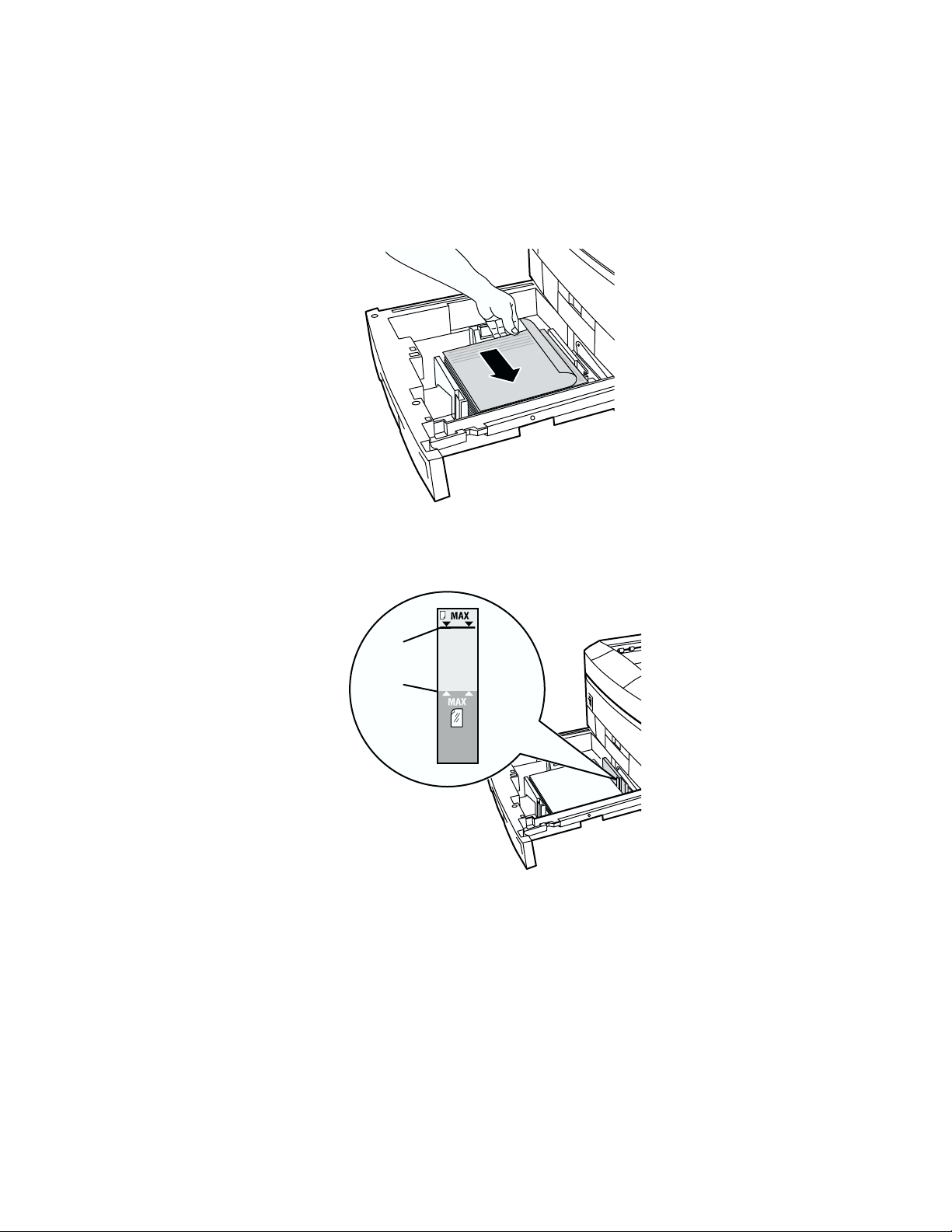
용용용용지함
지함 1 에서
지함지함
에서 투투투투명명명명 용용용용지지지지 인쇄
에서에서
인쇄
인쇄인쇄
특수 인쇄
1. 투명 용지를 긴 가장자리 공급으로 용지함에 넣습니다 . 자세한 내용은 인인인인터터터터렉티
CD-ROM 의 용용용용지함
2. 용지
걸림이 발생할 수 있으므로 투명 용지 채움선 (2) 위로 투명 용지를 공급하지 마십시오
지함 및및및및 용용용용지지지지 안안안안내내내내서서서서에서 용용용용지함
지함지함
지함 섹션을 참조하십시오 .
지함지함
PHASER 7300
7300-35
렉티브브브브 설설설설명서
렉티렉티
명서
명서명서
.
1
2
7300-81
3. 전면 패널에 선택한 용지 종류를 확인하거나 변경하라는 메시지가 표시되는 경우 :
a. 아래
아래 화살
화살표표표표 키를 눌러 변변변변경경경경으로 이동한 다음 OK 키를 누릅니다 .
아래아래
화살화살
b. 투명
투명 용지
용지로 이동하고 OK 키를 눌러 선택 사항을 저장합니다 .
투명투명
용지용지
4. 프린터 드라이버에서 용지 공급원으로 용용용용지지지지함함함함 1 을 선택하거나 용지 종류로 투명
선택합니다 .
투명 용용용용지지지지를
투명투명
Phaser® 7300 컬러 프린터 20

특수 인쇄
다다다다용도
용도 용지
용도용도
1. 투명 용지를 긴 가장자리 공급으로 다용도 용지함에 넣습니다 . 최대 용량은 50 매입니다 .
2. 전면 패널에 선택한 용지 종류와 크기를 확인하거나 변경하라는 메시지가 표시되는 경우 :
용지함함함함에서
용지용지
자세한 내용은 인인인인터렉
참조하십시오 .
a. 아래
아래 화살
아래아래
b. 투명
투명 용지
투명투명
에서 투투투투명명명명 용용용용지지지지 인인인인쇄쇄쇄쇄
에서에서
터렉티티티티브브브브 설설설설명명명명서서서서 CD-ROM 의 용지
터렉터렉
화살표표표표 키를 눌러 변변변변경경경경으로 이동한 다음 OK 키를 누릅니다 .
화살화살
용지로 이동하고 OK 키를 눌러 선택 사항을 저장합니다 .
용지용지
용지함함함함 및및및및 용용용용지지지지 안내
용지용지
안내서서서서에서 용용용용지지지지함함함함 섹션을
안내안내
7300-73
c. 올바른 용지 크기로 이동하고 OK 키를 눌러 선택 사항을 저장합니다 .
3. 프린터 드라이버에서 용지 공급원으로 다다다다용도
지지지지를 선택합니다 .
용도 용지
용지함함함함을 선택하거나 용지 종류로 투명
용도용도
용지용지
투명 용용용용
투명투명
Phaser® 7300 컬러 프린터 21

봉투
봉투
봉투봉투
봉투
봉투 인쇄용
인쇄용 지침
봉투봉투
인쇄용인쇄용
봉투는 다용도 용지함에서만 인쇄할 수 있습니다 .
■
종이 봉투만 사용하십시오 .
■
봉투 뒷면에는 인쇄하지 마십시오 .
■
사용하지 않는 봉투는 밀폐된 패키지에 보관하여 습기에 노출되거나 건조해지지 않도
■
록 보호하십시오 . 인쇄 품질에 영향을 미치거나 주름이 잡힐 수 있습니다 .
대부분의 응용 프로그램에는 봉투에 사용할 문서를 작성하는 도구가 포함되어 있습니
■
다 . 예를 들어 , Microsoft Word 는 도도도도구구구구 메뉴에 봉투
니다 . 다음을 확인하십시오 .
■
■
■
한 번에 최대 10 장의 봉투를 공급합니다. 이 프린터는 고용량 봉투 인쇄 작업을 처리하
■
도록 설계되지 않았습니다 .
지침
지침지침
봉투 및및및및 레레레레이이이이블블블블 기능이 포함되어 있습
봉투봉투
인쇄
인쇄면면면면이이이이 위위위위로로로로를 선택합니다 .
인쇄인쇄
이미지가 가운데로 오는 급지 방법을 선택합니다 .
시계
시계 방향
방향으으으으로로로로 회회회회전전전전 선택을 취소합니다 .
시계시계
방향방향
특수 인쇄
봉투의 무게와 빳빳한 정도에 따라 봉투가 구겨질 수 있습니다 .
■
주의
주의
주의주의
주소란이 비닐 창으로 처리된 봉투나 걸쇠가 있는 봉투는 절대 사용하지 마십시오 . 프
린터를 손상시킬 수 있습니다 . 지원되지 않는 봉투를 사용하여 손상이 발생할 경우 프
린터 보증을 받지 못할 수 있습니다 .
봉봉봉봉투투투투 인인인인쇄쇄쇄쇄
1. 투명 용지를 긴 가장자리 공급으로 다용도 용지함에 넣습니다 . 자세한 내용은 인인인인터렉
설명
설명서서서서 CD-ROM 의 용지
설명설명
봉투의 뚜껑을 닫고 안으로 끼워 넣지 않은 상
■
태에서 앞면이
앞면이 위위위위로로로로 인쇄되도록 놓습니다
앞면이앞면이
봉투의 위쪽이 프린터에 먼저
■
니다
.
최대 용량은 봉투 10 장입니다 .
■
용지함함함함 및및및및 용용용용지지지지 안안안안내내내내서서서서에서 용지
용지용지
대부분의
대부분의 봉투
대부분의대부분의
봉투 C4 봉투
봉투봉투
.
먼저 들어 가도록 합
먼저먼저
용지함함함함 섹션을 참조하십시오 .
용지용지
봉투
봉투봉투
봉투의 뚜껑을 닫아 안으로 끼워
■
앞면이
앞면이 위로
위로 인쇄되도록 놓습니다
앞면이앞면이
위로위로
봉투의 위쪽이 프린터에 나중에
■
니다
.
최대 용량은 봉투 10 장입니다 .
■
나중에 들어 가도록 합
나중에나중에
끼워 넣은
끼워끼워
터렉티티티티브브브브
터렉터렉
넣은 상태에서
넣은넣은
.
C4
7300-74
Phaser® 7300 컬러 프린터 22
7300-94
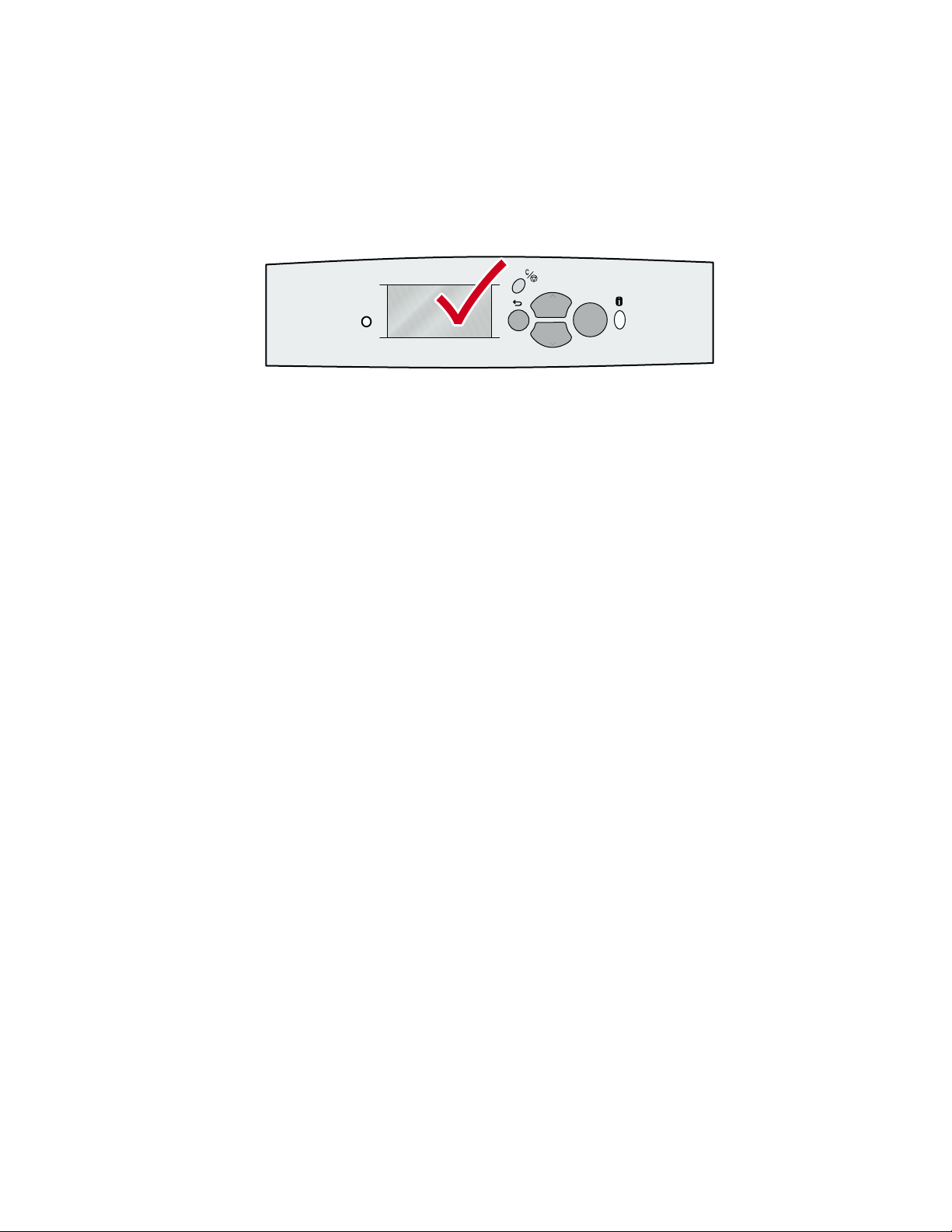
특수 인쇄
2. 전면 패널에 선택한 용지 종류와 크기를 확인하거나 변경하라는 메시지가 표시되는 경우 :
a. 아래
아래 화살
화살표표표표 키를 눌러 변변변변경경경경으로 이동한 다음 OK 키를 누릅니다 .
아래아래
화살화살
b. 봉투
봉투로 이동하고 OK 키를 눌러 선택 사항을 저장합니다 .
봉투봉투
c. 올바른 봉투 크기로 이동하고 OK 키를 눌러 선택 사항을 저장합니다 .
OK
6200-45
3. 왼쪽 출력 용지함을 엽니다 .
4. 프린터 드라이버에서 용지 공급원으로 다다다다용도
용도 용지
용지함함함함을 선택하거나 용지 종류로 봉투
용도용도
용지용지
선택합니다 .
5. 응용 프로그램에서 시험 인쇄를 하여 봉투 방향이 올바른지 확인합니다 .
봉투를
봉투봉투
Phaser® 7300 컬러 프린터 23

레이블
레이블 용용용용지지지지 , 명명명명함함함함 , 인사말
레이블레이블
인사말 카카카카드드드드 ,
인사말인사말
특수 인쇄
CD/DVD 삽입물
레이블 용지 , 명함 , 인사말 카드 , CD/DVD 삽입물 및 CD/DVD 레이블은 다용도 용지함에서만
인쇄할 수 있습니다 . 공급할 수 있는 용지 수는 항목에 따라 다릅니다 .
이러한 항목을 주문하는 부품 번호에 대한 자세한 내용은 인인인인터터터터렉티
안내
안내서서서서에서 공공공공급품
안내안내
하시거나 다음 Xerox 웹 사이트를 방문하십시오 .www.xerox.com/officeprinting/7300supplies
지침
지침
지침지침
용지의 레이블, 명함 또는 삽입물이 없어진 경우 해당 용지는 사용하지 마십시오. 프린
■
터 구성품을 손상시킬 수 있습니다 .
인쇄 품질 저하를 야기할 수 있는 습도와 건조상의 문제를 방지하려면 사용하지 않은
■
레이블 용지 , 카드 및 삽입물은 원래의 포장물에 밀봉 보관하십시오 .
삽입물 및및및및 CD/DVD 레이블
삽입물삽입물
항목
항목 최대
항목항목
레이블 용지
명함
인사말 카드
CD/DVD 레이블
CD/DVD 삽입물
급품 섹션을 참조하십시오 . 공급품과 부속품을 주문하려면 지역 대리점에 연락
급품급품
레이블
레이블레이블
최대 매수
매수
최대최대
매수매수
50
25
25
50
25
렉티브브브브 설명
렉티렉티
설명서서서서 CD-ROM 의 지지지지원원원원
설명설명
사용하지 않는 레이블 용지, 명함 및 삽입물은 평평하게 펴서 보관용기에 보관하십시오
■
용지 더미를 자주 뒤집어 주십시오.장기간 보관하게 되면 레이블 용지, 명함 및 삽입물
■
이 말려 프린터에 걸립니다 .
레이블 , 카드 및 삽입물의 양면인쇄는 다용도 용지함을 사용합니다 . 14 쪽 페이지의
■
“ 수동 양면 인쇄 ” 를 참조하십시오 .
레이블
레이블 용용용용지지지지 , 명명명명함함함함 , 인사말
레이블레이블
1. 레이블 용지에 인쇄하는 경우 응용 프로그램에 레이블 용지에 대한 설정이 있으면 이 설정
을 서식으로 사용하십시오 . 인사말 카드 등에 대한 서식은 Color Connection 웹 사이트에서
구할 수 있습니다 . www.colorconnection.xerox.com
인사말 카카카카드드드드 , CD/DVD 삽입물
인사말인사말
삽입물 및및및및 CD/DVD 레레레레이이이이블블블블 인쇄
삽입물삽입물
인쇄
인쇄인쇄
.
Phaser® 7300 컬러 프린터 24

특수 인쇄
2. 용지를 짧은 가장자리 공급으로 다용도 용지함에 넣습니다 . 용지의 위쪽이 프린터에 먼먼먼먼저저저저
들어가도록 하여앞앞앞앞면면면면이이이이 위위위위로로로로 인쇄되도록 놓습니다 . 자세한 내용은 인터
CD-ROM 의 용용용용지함
지함 및및및및 용용용용지지지지 안안안안내내내내서서서서에서 용용용용지함
지함지함
지함 섹션을 참조하십시오 .
지함지함
7300-75
인터렉렉렉렉티브
티브 설설설설명서
인터인터
티브티브
명서
명서명서
3. 전면 패널에 선택한 용지 종류와 크기를 확인하거나 변경하라는 메시지가 표시되는 경우 :
a. 아래
아래 화살
화살표표표표 키를 눌러 변경
아래아래
화살화살
변경으로 이동한 다음 OK 키를 누릅니다 .
변경변경
b. 올바른 종류로 이동하고 OK 키를 눌러 선택 사항을 저장합니다 .
c. 올바른 크기로 이동하고 OK 키를 눌러 선택 사항을 저장합니다 .
4. 왼쪽 출력 용지함을 엽니다 .
5.
프린터 드라이버에서 용지 공급원으로 다용도
다용도 용지함
다용도다용도
용지함을 선택하거나 용지 종류를 선택합니다
용지함용지함
.
Phaser® 7300 컬러 프린터 25

출력
출력 용지함
출력출력
다음 용지함으로 출력을 전송할 수 있습니다 .
용지함
용지함용지함
Phaser® 7300 컬러 프린터
상상상상단단단단 출출출출력력력력 용지
기본 출력 경로입니다 .
■
앞면을 아래로 출력합니다 .
■
길이가 18 인치 (450 mm) 인 용지까지 사용할 수 있
■
습니다 .
전면 패널에서 기본 출력 경로를 변경하려면 :
용지함함함함
용지용지
왼왼왼왼쪽쪽쪽쪽 출출출출력력력력 용용용용지지지지함함함함
앞면을 위로 출력합니다 .
■
용지를 평평하게 유지하므로 봉투 , 레이블 용지 ,
■
명함 및 기타 특수 용지에 인쇄하는 데 항상 사용
됩니다 .
길이가 18 인치 (450 mm) 이상인 용지만 사용할 수
■
있습니다 .
1
2
7300-17
1. 메뉴
메뉴가 강조 표시된 상태에서 OK 키를 누릅니다 .
메뉴메뉴
2. 위위위위 화화화화살표
3. OK 키를 누릅니다 .
4. 작업
5. 용지
6. 상단
프린터 드라이버에서 특별히 변경하지 않으면 기본 용지함으로 출력됩니다 .
참조
참조
참조참조
살표 또는 아아아아래래래래 화살
살표살표
작업 기본
기본 메메메메뉴뉴뉴뉴로 이동하고 OK 키를 누릅니다 .
작업작업
기본기본
용지 경로
경로 설설설설정정정정을 선택하고 OK 키를 누릅니다 .
용지용지
경로경로
상단 출력
출력 용용용용지함
상단상단
출력출력
용지 경로로 왼쪽 출력 용지함을 선택한 경우 왼쪽 출력 용지함이 열려 있지 않으면 프
린터는 왼쪽 출력 용지함을 열어야 인쇄할 수 있다는 오류 메시지를 전면 패널에 표시
합니다 .
지함이나 왼왼왼왼쪽쪽쪽쪽 출력
지함지함
화살표표표표 키를 사용하여 프프프프린터
화살화살
출력 용지
용지함함함함을 선택하고 OK 키를 누릅니다 .
출력출력
용지용지
린터 설설설설정정정정 메메메메뉴뉴뉴뉴로 이동합니다 .
린터린터
저작권 © 2002 Xerox Corporation. All Rights Reserved. 26
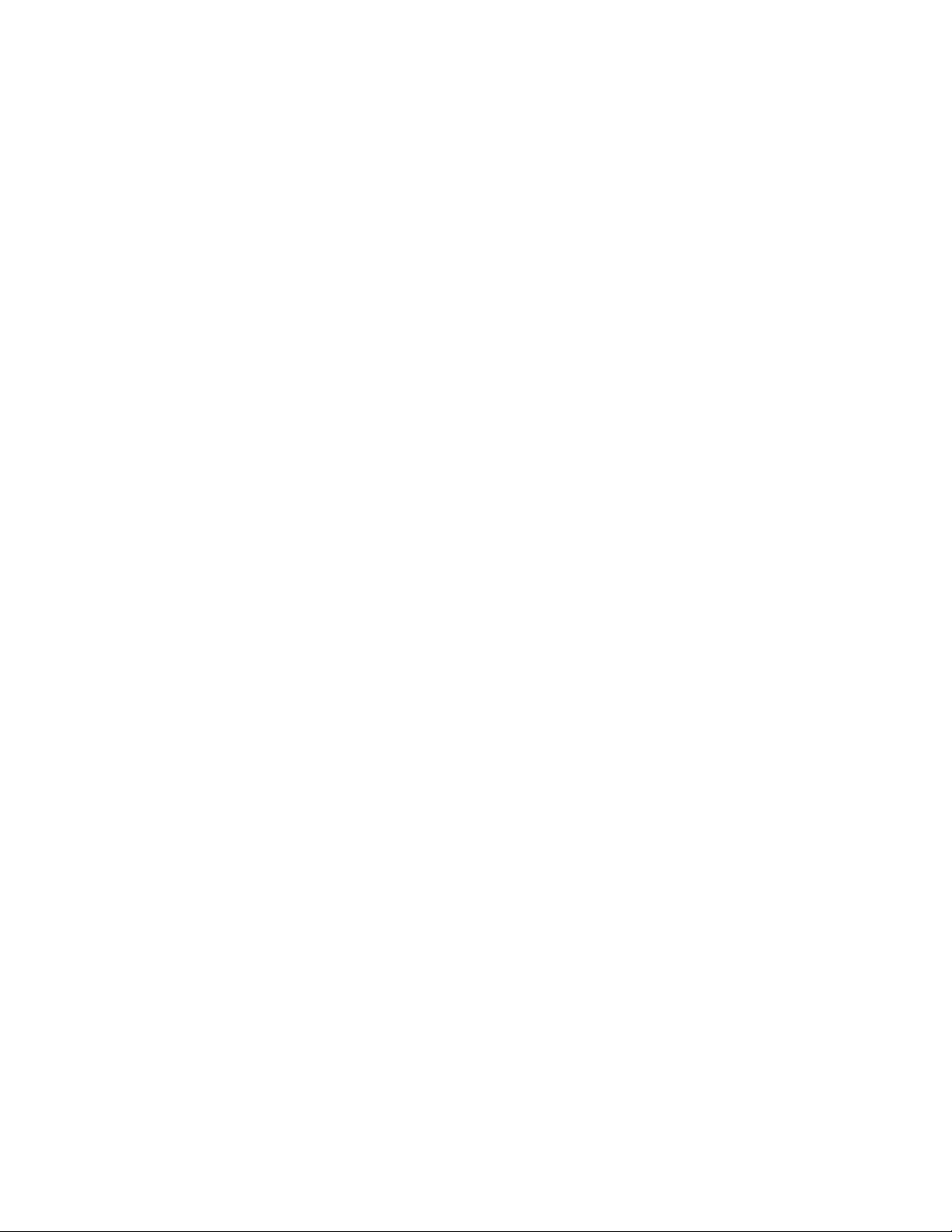
출력 용지함
옵셋
옵셋 출력
옵셋옵셋
상단 출력 용지함으로 출력을 전송하면 옵셋을 선택할 수도 있습니다 . 옵셋은 출력 용지함에서
약 24 mm (0.8 인치 ) 간격으로 인쇄 작업이나 단일 작업의 정렬 인쇄 세트를 구분합니다 .
참조
참조
참조참조
전면 패널에서 옵셋 작업을 켜거나 끌 수 있습니다 .
1. 메뉴
출력
출력출력
왼쪽 출력 용지함으로 출력을 전송하면 프린터는 출력을 옵셋하지 않습니다 .
프린터가 정렬 인쇄 세트를 옵셋하도록 하려면 하드 드라이브가 있어야 합니다 .
메뉴가 강조 표시된 상태에서 OK 키를 누릅니다 .
메뉴메뉴
2. 위위위위 화화화화살표
3. 작업
4. 작업
5. OK 키를 눌러 켜짐
참조
참조
참조참조
살표 또는 아아아아래래래래 화살
살표살표
작업 기본
기본 메메메메뉴뉴뉴뉴로 이동하고 OK 키를 누릅니다 .
작업작업
기본기본
작업 옵셋
옵셋으로 이동합니다 .
작업작업
옵셋옵셋
켜짐이나 꺼짐
켜짐켜짐
프린터 드라이버에서 작업 옵셋을 변경하면 이 설정이 인쇄 작업에 대한 전면 패널 설
정보다 우선합니다 .
화살표표표표 키를 사용하여 프프프프린린린린터터터터 설설설설정정정정 메뉴
화살화살
꺼짐을 선택합니다 .
꺼짐꺼짐
메뉴로 이동하고 OK 를 누릅니다 .
메뉴메뉴
Phaser® 7300 컬러 프린터 27

색인
색인
색인색인
C
CD/DVD 레이블 및 삽입물
다용도 용지함에 공급 7, 24
P
Phaser 35 시리즈 투명 용지 19
ㄹㄹㄹㄹ
레이블 용지
다용도 용지함에 공급 7, 24
ㅁㅁㅁㅁ
명함
다용도 용지함에 공급 7, 24
무게 범위
자동 양면 인쇄 12
ㅂㅂㅂㅂ
봉투
다용도 용지함에 공급 7, 22
봉투 공급 22
부품 번호
투명 용지 19
비 Phaser 35 시리즈 투명 용지 19
ㅅㅅㅅㅅ
사용자 정의 크기 용지
다용도 용지함에 공급 11
메뉴 선택 10
용지함에 공급 8
지원되는 크기 범위 8
사용자 정의 크기 용지의 X 치수 8
사용자 정의 크기 용지의 Y 치수 8
상단 출력 용지함 26
수동 양면 인쇄 14
ㅇㅇㅇㅇ
양면 인쇄
드라이버 선택 14
수동 14
자동 12
양면 인쇄 유니트 12
양면 인쇄를 위한 드라이버 선택 14
양면 인쇄의 제본 기본 설정 12
옵셋 출력 27
왼쪽 출력 용지함 6, 26
용지
다용도 용지함에 공급 6
용지함에 공급 3
용지 공급
다용도 용지함 6
용지함 3
용지 종류
자동 양면 인쇄 12
용지함
공급 2
용지함 센서
켜기 10
용지함의 긴 가장자리 공급 5
용지함의 길이 가이드 3
용지함의 짧은 가장자리 공급 5
용지함의 채움선 4
용지함의 투명 용지 5
용지함의 폭 가이드 3
인사말 카드
다용도 용지함에 공급 7, 24
ㅈㅈㅈㅈ
자동 양면 인쇄 12
전면 패널 프롬프트
다용도 용지함의 사용자 정의 크기 11
다용도 용지함의 용지 종류 8
다용도 용지함의 용지 크기 8
용지함의 사용자 정의 크기 9
용지함의 용지 종류 5
Copyright © 2002 Xerox Corporation. All Rights Reserved. 28

ㅊㅊㅊㅊ
채움선
투명 용지 20
출력
옵셋 27
출력 용지함 26
ㅋㅋㅋㅋ
크기 범위
사용자 정의 크기 용지 8
자동 양면 인쇄 12
ㅌㅌㅌㅌ
투명 용지 19
다용도 용지함에 공급 7, 21
부품 번호 19
용지함 1 에 공급 20
색인
Phaser® 7300 Color Printer 29
